ホワイトペーパーシリーズ : LAN DISK オリジナル OS モデルでの AXIS Companion 動作確認レポート 2017 年 6 月 1
|
|
|
- おきまさ こやぎ
- 4 years ago
- Views:
Transcription
1 ホワイトペーパーシリーズ : LAN DISK オリジナル OS モデルでの AXIS Companion 動作確認レポート 2017 年 6 月 1
2 内容 1 エグゼクティブサマリー テスト概要 AXIS Companion について ネットワークカメラとネットワークの準備 LAN DISK の設定 AXIS Companion の設定 LAN DISK オリジナル OS モデルについて LAN DISK の 3 つの特徴 LAN DISK の各シリーズの違いと選択方法 まとめ 参考 本文書は 株式会社アイ オー データ機器 ( 以下 アイ オー データ とします ) が アイ オー データの特定の商品に関する機能 性能や技術についての説明を記述した参考資料となります 当該商品の利用という目的の範囲内で自由に使用 複製をしていただけますが アイ オー データの事前の書面による承諾なしに 改変 掲示 転載等の行為は禁止されます また あくまで参考資料として提供いたしますので 内容については一切保証を致しかねます 以下の内容をご了承いただいた場合のみご利用ください (1) アイ オー データは 本文書によりいかなる権利の移転もしくはライセンスの許諾 またはいかなる保証を与えるものではありません (2) アイ オー データは 本文書について 有用性 正確性 特定目的への適合性等のいかなる保証をするものではありません (3) アイ オー データは 本文書を利用したこと または利用しなかったことにより生じるいかなる損害についても責任を負うものではありません (4) アイ オー データは 本文書の内容を随時 断りなく更新 修正 変更 削除することがあります 最新の商品情報については をご覧ください 2
3 1 エグゼクティブサマリー Axis 社の AXIS Companion は 基本的なモニタリング向けに設計されたビデオ管理ソフトウェアで すばやく容易にシステムを設定でき 直観的に操作できるようになっています AXIS Companion の録画データ保存先として 当社の LAN DISK H シリーズ, LAN DISK X シリーズ, LAN DISK A シリーズを利用してみます テストでは LAN DISK に初期設定をおこない Axis 社のネットワークカメラと接続し AXIS Companion の動作確認をおこないました テストの結果 AXIS Companion を使用し Axis 社のネットワークカメラから LAN DISK への録画は問題なくおこなうことができました これにより 小規模店舗やオフィスに理想的であるベーシックな監視システムが Axis 社のネットワークカメラと LAN DISK で簡単に構築できることがわかりました LAN DISK の違いについても説明しますので ご利用シーンにあった製品を選定いただければ幸いです 重要 ) 実際に開始する際には LAN DISK や Axis 社のネットワークカメラの最新ファームウェアがインストールされて いることをご確認ください また LAN DISK や Axis 社のその他のドキュメントを参照してください 3
4 2 テスト概要 本文書は LAN DISK を使用し 共有フォルダーやディスク容量制限を設定 AXIS Companion をセットアップし 動作確認を行ったホワイトペーパーです 当社 LAN DISK に Axis 社のネットワークカメラカメラを接続し 問題なく録画ができるかを確認します テストは以下の順序でおこないました 1. カメラとネットワークの準備 2.LAN DISK の設定 3.AXIS Companion の設定 のちほど 実際に運用した結果を掲載します 3 AXIS Companion について AXIS Companion は 事業所や社員 資産への基本的なモニタリング向けに設計されたビデオ管理ソフトウェアです Android や ios デバイス用モバイルアプリも含み すばやく容易にシステムを設定でき 直観的に操作できるようになっています ユーザーはネットワークやルーターの設定を必要とせずにライブ映像や録画映像にリモートアクセスできます AXIS Companion の特徴は以下の通りです サポート対象はファームウェアバージョン 5.50 以降を搭載した Axis ネットワークカメラおよびエンコーダ ビデオ圧縮 H.264 (MPEG-4 Part 10/AVC) で すべてのカメラ解像度とフレームレートをサポート 音声単方向音声ストリーミング AAC 音声圧縮 microsd/microsdhc/microsdxc カード及び録画専用の NAS への録画に対応 最 16 台のカメラによるライブビュー の分割ビューと全画面表示 パノラマビュー マルチビューストリーミング JPEG 形式の単 画像または ASF もしくは MP4 形式のビデオシーケンス インストール不要の再生用の専用ソフトウェアを添付可能 エクスポートする ASF 形式録画へのデジタル署名 動体検知 度なカメラベースの動体検知で 帯域幅の使用量を削減 ネットワークカメラごとに録画スケジュールを設定し 連続録画または平 および週末の録画のカスタマイズが可能なお 詳細につきましては Axis 社のホームページ等でご確認ください 4
5 4 ネットワークカメラとネットワークの準備 使用したネットワークカメラの詳細は下表のとおりですが それぞれに以下の設定をおこないます 動体録画無効 連続録画有効 スケジュール常時 オーバーレイテキストの表示また AXIS Companion で利用できるようにファームウェアを確認し サポート対象となる最新バージョンに変更しておきます 設定にはカメラ設定管理ツールの AXIS Camera Management を利用すると便利です ネットワークカメラからの動画データのビットレートは解像度 フレームレートによって変わりますが 画質の設定や映している景色や物 明るさによっても変化します また ビットレートを指定する設定をおこなうこともできますが 必要な画質が得られるか確認が必要です 設定をおこなったネットワークカメラをネットワークに接続し 動作させておきます ネットワークカメラ PoE スイッチング HUB 設定用パソコン 録画データ保存用 NAS 5
6 テストに使用したカメラ 覧ファームウェア 解像度 フレームレート 平均使用帯域幅 Axis Mobile 型番 (fps) Mbit/s Streaming M1004W x 有効 M x 有効 M x M x 有効 M2025-LE x 有効 M3004-V x 有効 M x 有効 M x 有効 M x M x 有効 M x 有効 M x M3045-V x 有効 M3046-V x 有効 P x 有効 P3215-V x 有効 P x 有効 5 LAN DISK の設定 LAN DISK を設定する PC を用意し設定の準備をします 動作確認には HDL6-H18 および HDL2-X2 HDL2-AA6W を用意しました いずれも拡張ボリュームにて構成 使用量制限サービスを有効とします 各ネットワークカメラに割り当てられたユーザーの使用量制限は 連続録画をおこなっている場合など 古いファイルを削除することにより 空き領域を確保するために必要な機能です ユーザーを camera01 から camera16 まで作成し いずれのユーザーも 500GB もしくは 1000GB に使用量を制限します ( AXIS Companion を使用する場合 使用量制限( クオータ ) は 2TB までといった制限があります ) 目安として カメラからのデータ出力が 1Mbps 程度であった場合 1 (24 時間 ) で約 11GB の容量が必要になります あらかじめ 用意したカメラ用ネットワークに接続し 起動します 起動が完了したらブラウザを起動し NAS の設定画面にアクセスします Magical Finder や LAN DISK コネクト を利用すればより簡単に設定画面にアクセスできます 以下に HDL6-H18 で設定をおこなった例を記載します 6
7 管理者パスワードの入力が求められますので管理者パスワードを入力します ( 初回ログイン時は空欄のまま ログイン ボタンをクリックします 初回ログイン時のみ以下の画面が表示されます 管理者パスワードを設定するように求められますので 入力して 適用 ボタンをクリックします 設定が完了すると ピッ と音がして初期設定画面に切り替わります 次に ネットワーク のタブをクリックし LAN1 のタブをクリックします IP アドレス設定方式 は手動で設定するに変更して 適切な IP アドレス サブネットマスク を設定します (IP アドレスが変更されないように固定 IP アドレスを設定しておきます ) 7
8 本テストでは LAN2 を利用しませんので LAN2 のタブをクリックして画面を切り替え LAN2 は無効を設定します 共通 のタブをクリックして画面を切り替え デフォルトゲートウェイ と DNS サーバ を設定し 設定を反映する ボタンをクリックします 本体の STATUS ランプが点滅から点灯に変わるまで待ち ブラウザの再読み込みボタンをクリックします 再びログイン画面が表示されますので管理者パスワードを入力して ログイン ボタンをクリックします NarSuS の登録画面が表示されますので設定を行うか 後で登録 ボタンをクリックします ホーム 画面が表示されますので サービス アイコンをクリックします 次に サービス 画面が表示されますので 覧 アイコンをクリックします 図のように 使用量制限 ファームウェア更新通知 パッケージ更新通知 のみを有効に設定して それ以外は無効に設定して 適用 ボタンをクリックします ファームウェア自動更新 パッケージ自動更新 を有効にした場合は 意図しない再起動が発生し 録画が途切れることがあります 8
9 次はユーザーの設定を行います ホーム アイコンをクリックします ホーム 画面が表示されますので ユーザー& グループ アイコンをクリックします 次に ユーザー & グループ 画面が表示されますので ユーザー アイコンをクリックします 次に ユーザー 画面が表示されますので 追加 アイコンをクリックします ユーザー名 パスワード 使用量制限 を入力して 追加 ボタンをクリックします ( 必要数 ( カメラ台数 ) 分 ユーザーを追加していきます ) 最後にフォルダーの設定を行います ホーム アイコンをクリックします ホーム 画面が表示されますので 共有 アイコンをクリックします 次に 共有 画面が表示されますので フォルダー アイコンをクリックします 次に フォルダー 画面が表示されますので 覧 アイコンをクリックします 覧 画面が表示されますので disk1 の 変更 ボタンをクリックします 9
10 登録済みのユーザーが 禁止ユーザー のボックスに表示されていることを確認したあと それらをすべて選択し 読み書きユーザー への 選択 矢印をクリックして 読み書きユーザー へ移動させています 登録済みの全ユーザーが移動したことを確認して 変更 ボタンをクリックします これで NAS の基本的な設定は完了しました 6 AXIS Companion の設定 AXIS Companion を動作させる PC を準備します AXIS のサイトに接続し MyAxis アカウントでログインします ( 持っていない場合は新規登録を行います ) ソフトウェアのダウンロード のページから AXIS Companion の PC クライアント をダウンロードし インストールをおこないます 今回使用したバージョンは です デスクトップ上のアイコンをダブルクリックし AXIS Companion を起動します ( 初回は MyAXIS アカウントでのサインインが求められます ) 右下の 新しいサイトを作成する を選択し サイトの作成に進みます サイト名とパスワード のページでサイト名 パスワードを入力して 次へ ボタンを押します 10
11 カメラを選択してください のページで追加するカメラが表示されますので各カメラにチェックマークが入っていること を確認して 次へ ボタンを押します ( ファームウェアが最新ではない場合はカメラの設定画面から設定をおこない ます ) ネットワーク共有を設定する のページで各カメラにチェックマークが入っていることを確認して ネットワーク共有に 接続する ボタンを押します 11
12 ストレージデバイスを選んでください のページで先ほど設定した LAN DISK を選択して 次へ ボタンを押しま す ネットワークストレージのユーザー名およびパスワード のページで先ほど LAN DISK に設定したユーザー名およ びパスワードの つを入力して 次へ ボタンを押します 12
13 ネットワーク共有を選択してください のページで disk1 を選択して 次へ ボタンを押します 録画用の領域を確保 のページが表示されますがすでに LAN DISK は設定済みなのでそのまま 次へ ボタン を押します 13
14 ネットワークストレージユーザーをカメラに割り当てます のページで先ほど LAN DISK に設定した各カメラ用ユーザー名およびパスワードを入力し割り当てます すべてのカメラにユーザーの割り当てができたら 完了する ボタンを押します 次に ネットワーク共有を設定する のページで ネットワーク共有がカメラに設定されました の表示がされていることを確認して 次へ ボタンを押します インストールを行う のページが表示されますので 内容を確認して 完了する ボタンを押します 14
15 カメラをインストール中 のページが表示されますので設定が終了するまでしばらく待ちます 設定が完了すると ライブビュー の画面が立ち上がります 左上の設定アイコンをクリックして 設定 画面に移 動します 15
16 各カメラの動体録画スイッチを 旦 OFF にして設定を行います ( カメラ名 解像度 フレームレート 画像の回転 オーバーレイテキストなど ) 録画保持 数の設定により録画データ量は変化しますので LAN DISK に設定した使用量制限に合わせて設定を行ってください 最後に連続録画スイッチを ON にして録画を開始します これで設定は終了しました 画面を切り替えて状態を確認します 16
17 左上のディスプレイのアイコン ( ライブビュー ) をクリックしライブビューに移動します さらに右下の分割ビューのア イコンをクリックして分割ビューを表示します (Esc キーで元に戻ります ) 左上のフイルムのアイコン ( 録画 ) をクリックし録画に移動します カメラ名の右にブルーの録画バーが表示され連続録画されていることが確認できます このように LAN DISK への録画が確認できました 17
18 7 LAN DISK オリジナル OS モデルについて 本章では LAN DISK オリジナル OS モデルの特長とモデル間の違いを説明し 最適な LAN DISK の選択法 を説明します 7.1 LAN DISK の 3 つの特徴 1. 熱 振動を抑える 剛性の筐体を採用し 内蔵 HDD に NAS 専用である WD RED を搭載することにより 3 年保証を実現しています 2. 法人向け NAS に標準で搭載しているクラウド管理機能 NarSuS が利用可能です ( 遠隔地にいても インターネット経由で NAS の状態を確認できます ) 3. 導入後 トラブルが発生した場合に備えて ご利用いただけるアイオーセーフティサービス ISS ( 有償 ) をご用意 これらはすべてお客様に安心安全な運用を提供するための機能であり オフィスでの利用に最適化された LAN DISK の特徴となっています また これまでの法人向け NAS で培ってきた Web UI を採用し 初期状態ではファイル共有やバックアップ機能などの最低限の機能だけ搭載して後で機能を追加できるアドオンパッケージ構造を採用しております 出荷時には最低限の機能を搭載することでメモリの消費を抑え 最適な状態で利用することが可能となります 以上の工夫により 転送速度はカメラ録画に必要十分なビットレートを確保しています 7.2 LAN DISK の各シリーズの違いと選択方法 各シリーズの違いとしては 状態確認用 LCD の有無 装置の停止なしに HDD の交換が可能か?( ホットスワップ対応か?) サーバラックへのマウントが可能か? といった点があります これらの中から必要な機能を選択していただくとともに HDD の容量 数 冗長構成により必要とされている総ディスク容量を確保できるモデルを選択ください ただし 単 ドライブモデルや RAID0 での構成をおこなった場合では HDD 故障による冗長性を持たず HDD の故障がそのまま装置の故障となり カメラ録画データを喪失する恐れがありますので 当社独自の冗長化方式 拡張ボリューム を採用している 2 ドライブモデル以上のご選択をお勧めします 性能の目安としては クライアントの推奨同時接続数が目安となります 18
19 LAN DISK シリーズの仕様 覧表 比較項目 搭載 OS LAN DISK H LAN DISK X LAN DISK A オリジナル OS 推奨同時接続台数 50 台 32 台 16 台 保証 3 年保証 3 年保証 3 年保証 (HDD は 1 年 ) 1 信頼 HDD WD RED NarSuS 対応 有償保守サービス対応 Active Directory 連携 ウィルス対策 ウィルス対策機能対応 ( 標準搭載モデルあり ) ウィルス対策機能対応予定 ウィルス対策機能対応 ( ライセンス標準添付 ) 拡張ボリューム (2 ドライブの場合 ) 基本機能 RAID6 (4,6ドライブの場合 ) (4ドライブの場合 ) - RAID5 (4,6ドライブの場合 ) - - RAID1 (2ドライブの場合 ) (2ドライブの場合 ) (2ドライブの場合 ) RAID0 (2ドライブの場合 ) ホットスワップ対応 - USB ロックキー 暗号化 ( 外付け HDD も対象 ) VGAポート LANポート USB3.0ポート USB2.0ポート 2 2 2ドライブは2,1ドライブは1 UPS 対応 バックアップ クローン レプリケーション 履歴差分バックアップ ( 世代バックアップ ) データコピー USB ミラーリング 6 ドライブ HDL6-H - - ラインナップ 4ドライブ HDL4-HEX HDL4-X - 2ドライブ HDL2-H HDL2-H/TM HDL2-X HDL2-AAW 1ドライブ - - HDL-AAW ラックマウント HDL4-HR NarSuS への登録により HDD の保証期間も 3 年となります 19
20 モデル選択フロー HDD の冗長化が必要 Yes No HDL-AAW シリーズ (1 ドライブ ) HDD のホットスワップが必要 Yes No HDL2-AAW シリーズ (2 ドライブ ) HDD が 12TB 以上必要 Yes No HDL2-H シリーズ (2 ドライブ ) HDL2-X シリーズ (2 ドライブ ) 電源内蔵タイプが必要 Yes No HDL4-X シリーズ (4 ドライブ ) ラックマウントタイプが必要 No HDL6-H シリーズ (6 ドライブ ) HDL4-HEX シリーズ (4 ドライブ ) Yes HDL4-HR シリーズ (4 ドライブ ) 8 まとめ AXIS Companion の録画用 NAS として LAN DISK オリジナル OS モデルのテストを行いましたが いずれのシリーズも問題なく録画ができることが確認できました 3 種類のシリーズは 拡張ボリュームを始めとするファームウェアの共通化 安定性を重視したハードウェア設計や部品の選択 信頼ハードディスクの採用など連続動作に必要な技術と 3 年保証で安心して録画をおこなえます いずれのシリーズを選択いただいても期待通りのパフォーマンスを発揮します 20
21 9 参考 HDL2-AA6W に 16 台のカメラを接続し 連続録画をおこなった例を紹介します HDL2-AA6W の設定をおこなった後 順番にカメラのデータ保存先を切り替えていきました カメラの設定変更に若干の時間がかかるため 録画開始時刻がずれてグラフが斜めになっています 録画の停止 開始 カメラの電源の OFF/ON などのテストをおこなったため 録画されていない部分がグラフに表示されています また 新規のカメラの追加もおこなっています 次に HDL2-X2 に 15 台のカメラを接続し 連続録画をおこなった例を紹介します 使用量制限値を超えて録画されていく場合は古いファイルがカメラにより削除され録画が継続されるため録画バーの始まりの位置がバラバラになっています カメラの録画データを確実に必要な期間記録するためには LAN DISK 設定時の各カメラへのディスク容量配分が重要になります また AXIS Edge Storage 技術は 各カメラにつき最 2TB までサポートしますのでこの制限を上回らないようしてください 各カメラの必要なディスク容量を計算するために Axis 社は AXIS Design Tool の使用を薦めています また 録画だけをおこなう LAN DISK を用意することも非常に重要です 実際のカメラ録画に必要なディスク容量を見積もるには 24 時間程録画をおこなって実測するほうが確実です 直前の録画データを確認するとすべてのカメラ名の右にブルーの録画バーが表示され連続録画されていることが確認できます 21
22 22
PowerPoint プレゼンテーション
 ホワイトペーパーシリーズ : HDL-XR シリーズの履歴差分バックアップ機能 HDL-XR シリーズ 2 台構成例 2013 年 11 月 索引 1. 履歴差分バックアップ機能とは -------------------------------------------------------- P2 2. 同一ネットワークでの構成例 -----------------------------------------------------------
ホワイトペーパーシリーズ : HDL-XR シリーズの履歴差分バックアップ機能 HDL-XR シリーズ 2 台構成例 2013 年 11 月 索引 1. 履歴差分バックアップ機能とは -------------------------------------------------------- P2 2. 同一ネットワークでの構成例 -----------------------------------------------------------
内容 1 本ホワイトペーパーについて 拡張ボリューム特徴 ファイル単位でのミラーリングを行う拡張ボリューム 冗長性 拡張性 拡張ボリュームの高速性 従来の RAID 方式にも対応 対
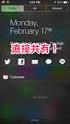 ホワイトペーパーシリーズ : HDL6-H シリーズ : 機能測定データ 2014 年 3 月 1 内容 1 本ホワイトペーパーについて... 3 2 拡張ボリューム特徴... 3 2.1 ファイル単位でのミラーリングを行う拡張ボリューム... 3 2.2 冗長性... 3 2.3 拡張性... 3 2.4 拡張ボリュームの高速性... 4 3 従来の RAID 方式にも対応... 6 3.1 対応する
ホワイトペーパーシリーズ : HDL6-H シリーズ : 機能測定データ 2014 年 3 月 1 内容 1 本ホワイトペーパーについて... 3 2 拡張ボリューム特徴... 3 2.1 ファイル単位でのミラーリングを行う拡張ボリューム... 3 2.2 冗長性... 3 2.3 拡張性... 3 2.4 拡張ボリュームの高速性... 4 3 従来の RAID 方式にも対応... 6 3.1 対応する
LAN DISK NarSuSの登録方法
 LAN DISK NarSuS の登録方法 NarSuS( ナーサス ) とは? NarSuS( ナーサス ) は 対応 NAS( 以降 LAN DISK) の稼働状態を把握し 安定運用を支援する インターネットを介したクラウドサー ビスです NarSuS の仕組み LAN DISKからクラウド上のNarSuSデータセンターに 稼働状態が自動送信されます NarSuSはそれを受けて各種サービスを提供いたします
LAN DISK NarSuS の登録方法 NarSuS( ナーサス ) とは? NarSuS( ナーサス ) は 対応 NAS( 以降 LAN DISK) の稼働状態を把握し 安定運用を支援する インターネットを介したクラウドサー ビスです NarSuS の仕組み LAN DISKからクラウド上のNarSuSデータセンターに 稼働状態が自動送信されます NarSuSはそれを受けて各種サービスを提供いたします
クローン機能について 保存先が HDLH シリーズの場合マスタースレーブファイル 設定のコピー HDLH シリーズ 台をそれぞれマスター / スレーブとして構成し マスターの設定やファイルをスレーブに保存します ファイルの保存はレプリケーション機能を利用しておこなわれます 社内 LAN マスター故障
 クローン機能を使う ネットワーク接続ハードディスク HDLH シリーズ ご注意 事前に クローン機能を使用する本製品 ( マスター スレーブ ) に本パッケージを追加してください 事前に クローン機能を使用する本製品 ( マスター ) にレプリケーションパッケージ (Ver..03 以降 ) を追加してください ( スレーブには不要です ) パッケージの追加方法は 画面で見るマニュアル をご覧ください
クローン機能を使う ネットワーク接続ハードディスク HDLH シリーズ ご注意 事前に クローン機能を使用する本製品 ( マスター スレーブ ) に本パッケージを追加してください 事前に クローン機能を使用する本製品 ( マスター ) にレプリケーションパッケージ (Ver..03 以降 ) を追加してください ( スレーブには不要です ) パッケージの追加方法は 画面で見るマニュアル をご覧ください
内容 1 概要 このガイドについて Windows Server 2003 の製品サポート終了について LAN DISK Z を導入するメリット ファイルサーバの移行方法について このガイドの適用範囲... 4
 ホワイトペーパーシリーズ : Windows Storage Server 2012 R2 最新ファイルサーバの移行ガイド Windows Server 2003 から Windows Storage Server 2012 R2 へのファイルサーバの移行 2014 年 5 月 1 内容 1 概要... 3 1.1 このガイドについて... 3 1.2 Windows Server 2003 の製品サポート終了について...
ホワイトペーパーシリーズ : Windows Storage Server 2012 R2 最新ファイルサーバの移行ガイド Windows Server 2003 から Windows Storage Server 2012 R2 へのファイルサーバの移行 2014 年 5 月 1 内容 1 概要... 3 1.1 このガイドについて... 3 1.2 Windows Server 2003 の製品サポート終了について...
ネットワークカメラ Edge Storage マニュアル ~SD / microsd で映像録画 再生 ~ ご注意このマニュアルは Firmware が Ver1.9.2 のカメラを対象としています Edge Storage 機能 (SD / microsd で映像録画 再生 ) をお使いになる 場
 ネットワークカメラ Edge Storage マニュアル ~SD / microsd で映像録画 再生 ~ ご注意このマニュアルは Firmware が Ver1.9.2 のカメラを対象としています Edge Storage 機能 (SD / microsd で映像録画 再生 ) をお使いになる 場合は まず Firmware を Ver1.9.2 以上にアップデートしてください 目次 1. Edge
ネットワークカメラ Edge Storage マニュアル ~SD / microsd で映像録画 再生 ~ ご注意このマニュアルは Firmware が Ver1.9.2 のカメラを対象としています Edge Storage 機能 (SD / microsd で映像録画 再生 ) をお使いになる 場合は まず Firmware を Ver1.9.2 以上にアップデートしてください 目次 1. Edge
NGate_mac.book
 第 章 ソフトウェアを準備する この章では 必要なシステム環境 RICOH Gate や ImageTouch のインストールなど添付のソフトウェアを使うための準備について説明します ソフトウェアのご紹介 CD-ROM を開くと 次のようなウィンドウが表示されます 7 Caplio RR0 フォルダ フォルダを開くと Caplio RR0 Software インストーラーがあります インストーラーをクリックすると
第 章 ソフトウェアを準備する この章では 必要なシステム環境 RICOH Gate や ImageTouch のインストールなど添付のソフトウェアを使うための準備について説明します ソフトウェアのご紹介 CD-ROM を開くと 次のようなウィンドウが表示されます 7 Caplio RR0 フォルダ フォルダを開くと Caplio RR0 Software インストーラーがあります インストーラーをクリックすると
H
 ネットワーク対応 HDD レコーダー 画像は 6204LM AHD HDD レコーダーシリーズ 型番 :JCDA/6204NH 6208NH 6216NH 2016.05.02 改訂版 ネットワーク取扱説明書 目次 内容 ページ数 注意事項 3 LAN ケーブルの接続 4 本体設定 ソフトのインストール 機器の登録 5~6 7~8 9~13 画面説明 13 録画 再生方法 14~15 録画画面の説明
ネットワーク対応 HDD レコーダー 画像は 6204LM AHD HDD レコーダーシリーズ 型番 :JCDA/6204NH 6208NH 6216NH 2016.05.02 改訂版 ネットワーク取扱説明書 目次 内容 ページ数 注意事項 3 LAN ケーブルの接続 4 本体設定 ソフトのインストール 機器の登録 5~6 7~8 9~13 画面説明 13 録画 再生方法 14~15 録画画面の説明
内容 1 はじめに バックアップの必要性 Windows Storage Server のバックアップについて ShadowProtect 5 for I-O DATA を利用したバックアップのメリット ShadowProtect 5 for
 ホワイトペーパーシリーズ : ShadowProtect 5 for I-O DATA を 利用したバックアップのメリット 2014 年 8 月 1 内容 1 はじめに... 3 2 バックアップの必要性... 3 3 Windows Storage Server のバックアップについて... 4 4 ShadowProtect 5 for I-O DATA を利用したバックアップのメリット...
ホワイトペーパーシリーズ : ShadowProtect 5 for I-O DATA を 利用したバックアップのメリット 2014 年 8 月 1 内容 1 はじめに... 3 2 バックアップの必要性... 3 3 Windows Storage Server のバックアップについて... 4 4 ShadowProtect 5 for I-O DATA を利用したバックアップのメリット...
操作説明書(抜粋)_2013_03
 4.1.1 マルチモニタリング画面 4 DG シリーズネットワークカメラおよび一部の BB シリーズネットワークカメラを使用する場合は 4.1 仕様の違いについて DG シリーズネットワークカメラおよび一部の BB シリーズネットワークカメラを本プログラムに登録して使用する場合は 本説明書に記載の内容と一部仕様が異なります 機能制限のあるネットワークカメラについては 4 ページを参照してください ネットワークビデオエンコーダー
4.1.1 マルチモニタリング画面 4 DG シリーズネットワークカメラおよび一部の BB シリーズネットワークカメラを使用する場合は 4.1 仕様の違いについて DG シリーズネットワークカメラおよび一部の BB シリーズネットワークカメラを本プログラムに登録して使用する場合は 本説明書に記載の内容と一部仕様が異なります 機能制限のあるネットワークカメラについては 4 ページを参照してください ネットワークビデオエンコーダー
VG シリーズ用ローカルファームアップ / 自動ファームウェア更新設定手順書 VG400aⅡ ローカルファームアップ / 自動ファームウェア更新設定手順書
 VG400aⅡ ローカルファームアップ / 自動ファームウェア更新設定手順書 本マニュアルに記載された内容は 将来予告なしに一部または全体を修正及び変更することがあります なお 本マニュアルにこのような不備がありましても 運用上の影響につきましては責任を負いかねますのでご了承ください 本マニュアルの一部 あるいは全部について 許諾を得ずに無断で転載することを禁じます ( 電子 機械 写真 磁気などを含むいかなる手段による複製を禁じます
VG400aⅡ ローカルファームアップ / 自動ファームウェア更新設定手順書 本マニュアルに記載された内容は 将来予告なしに一部または全体を修正及び変更することがあります なお 本マニュアルにこのような不備がありましても 運用上の影響につきましては責任を負いかねますのでご了承ください 本マニュアルの一部 あるいは全部について 許諾を得ずに無断で転載することを禁じます ( 電子 機械 写真 磁気などを含むいかなる手段による複製を禁じます
HVL-DR 設定画面詳細 04 版 トップ画面 2 サーバーの基本設定 3 デジタルラックの基本設定 10 コンテンツの管理 19 ダウンロード 32 自動ダウンロード設定 38 各種設定 48 お知らせ 61 画面例 :ios
 HVL-DR 設定画面詳細 04 版 トップ画面 2 サーバーの基本設定 3 デジタルラックの基本設定 10 コンテンツの管理 19 ダウンロード 32 自動ダウンロード設定 38 各種設定 48 お知らせ 61 画面例 :ios トップ画面 サブメニューが表示されます どの画面からでも 各画面へ移動できます 現在の画面 / フォルダーを表示します [ ] で前の画面に戻ります 各画面を表示します
HVL-DR 設定画面詳細 04 版 トップ画面 2 サーバーの基本設定 3 デジタルラックの基本設定 10 コンテンツの管理 19 ダウンロード 32 自動ダウンロード設定 38 各種設定 48 お知らせ 61 画面例 :ios トップ画面 サブメニューが表示されます どの画面からでも 各画面へ移動できます 現在の画面 / フォルダーを表示します [ ] で前の画面に戻ります 各画面を表示します
RW-5100 導入説明書 Windows7 用 2017 年 7 月 シャープ株式会社
 RW-5100 導入説明書 Windows7 用 2017 年 7 月 シャープ株式会社 はじめに 本書は Windows 7 環境において IC カードリーダライタ RW-5100 を使用するため お使いのパソコンにデバイスドライバソフトウェア ( 以下 ドライバソフト と記載 ) をインストールする方法について記述しています 本書で説明するドライバソフトは Windows 7 SP1 で動作するものです
RW-5100 導入説明書 Windows7 用 2017 年 7 月 シャープ株式会社 はじめに 本書は Windows 7 環境において IC カードリーダライタ RW-5100 を使用するため お使いのパソコンにデバイスドライバソフトウェア ( 以下 ドライバソフト と記載 ) をインストールする方法について記述しています 本書で説明するドライバソフトは Windows 7 SP1 で動作するものです
SNC-HM662 EdgeStorage manual J
 ネットワークカメラ SNC-HM662 Edge Storage マニュアル ~SD / microsd で映像録画 再生 ~ 目次 1. Edge Strage 機能について 1-1. Edge Storage 機能とは 1-2. Edge Storage 機能を使用する上での注意点 1-3. 使用可能なメモリーカード 2. Edge Storage 機能使用時の推奨設定 3. Edge Storage
ネットワークカメラ SNC-HM662 Edge Storage マニュアル ~SD / microsd で映像録画 再生 ~ 目次 1. Edge Strage 機能について 1-1. Edge Storage 機能とは 1-2. Edge Storage 機能を使用する上での注意点 1-3. 使用可能なメモリーカード 2. Edge Storage 機能使用時の推奨設定 3. Edge Storage
作業の流れバックアップを実行するバックアップの設定をするバックアップソフトをインストールするネットワークドライブを割り当てる接続を確認するネットワーク設定をする設置する必ずお守りください誤った接続やネットワーク設定をすると お客様の社内環境に重大な影響を与える場合があります 必ず ネットワーク管理者
 LAN DISK かんたんマニュアル 1 設定マニュアル LAN DISK でできるかんたん PC バックアップ バックアップには大まかに次の 2 つの種類があります 1データのコピーを作って安全性を高める 2 古いデータを別の場所に保存しておく 弊社のネットワーク接続ハードディスク LAN DISK( ランディスク ) シリーズには 上記 2 つのいずれのバックアップにも対応しております また 市販ソフトに劣らない利便性のあるバックアップソフト
LAN DISK かんたんマニュアル 1 設定マニュアル LAN DISK でできるかんたん PC バックアップ バックアップには大まかに次の 2 つの種類があります 1データのコピーを作って安全性を高める 2 古いデータを別の場所に保存しておく 弊社のネットワーク接続ハードディスク LAN DISK( ランディスク ) シリーズには 上記 2 つのいずれのバックアップにも対応しております また 市販ソフトに劣らない利便性のあるバックアップソフト
無線LAN JRL-710/720シリーズ ファームウェアバージョンアップマニュアル 第2.1版
 無線 LAN JRL-710/720 シリーズ < 第 2.1 版 > G lobal Communications http://www.jrc.co.jp 目次 1. バージョンアップを行う前に...1 1.1. 用意するもの...1 1.2. 接続の確認...1 2. バージョンアップ手順...4 2.1. 手順 1...6 2.2. 手順 2...8 2.3. 手順 3... 11 本書は,
無線 LAN JRL-710/720 シリーズ < 第 2.1 版 > G lobal Communications http://www.jrc.co.jp 目次 1. バージョンアップを行う前に...1 1.1. 用意するもの...1 1.2. 接続の確認...1 2. バージョンアップ手順...4 2.1. 手順 1...6 2.2. 手順 2...8 2.3. 手順 3... 11 本書は,
RW-4040 導入説明書 Windows 7 用 2017 年 7 月 シャープ株式会社
 Windows 7 用 2017 年 7 月 シャープ株式会社 はじめに 本書は IC カードリーダライタ RW-4040 を使用するため お使いのパソコンにデバイスドライバソフトウェア ( 以下 ドライバソフト と記載 ) をインストールする方法について記述しています このドライバソフトは Windows 7 SP1 で動作します 本書では ドライバソフトバージョン 2.27 のインストールについて説明します
Windows 7 用 2017 年 7 月 シャープ株式会社 はじめに 本書は IC カードリーダライタ RW-4040 を使用するため お使いのパソコンにデバイスドライバソフトウェア ( 以下 ドライバソフト と記載 ) をインストールする方法について記述しています このドライバソフトは Windows 7 SP1 で動作します 本書では ドライバソフトバージョン 2.27 のインストールについて説明します
『テクノス』V2プログラムインストール説明書
 土木積算システム テクノス V2 プログラム インストール説明書 ( 第 3 版 ) 目 次 1. テクノス V2 プログラム インストールの概要...3 2. テクノス V2 のプログラム ドライバ インストール...4 3. テクノス V2 の初期起動...10 4. アンインストール...11 5. 補足 ( 動作環境 )...11 2. 1. テクノス V2 プログラム インストールの概要
土木積算システム テクノス V2 プログラム インストール説明書 ( 第 3 版 ) 目 次 1. テクノス V2 プログラム インストールの概要...3 2. テクノス V2 のプログラム ドライバ インストール...4 3. テクノス V2 の初期起動...10 4. アンインストール...11 5. 補足 ( 動作環境 )...11 2. 1. テクノス V2 プログラム インストールの概要
VioStor-Pro+シリーズ 操作マニュアル
 VioStor-Pro+ シリーズ 操作マニュアル 本マニュアルでは の基本的な使い方をご説明します 詳細はマニュアルをご参照ください 1 ログイン ログアウトする 1 ログイン ログアウトする 1) QVR クライアント を起動してネットワーク上の VioStor にアクセスしてください QVR クライアント は 付属の CD-ROM からインストールできます IP アドレスが不明の場合は QNAP
VioStor-Pro+ シリーズ 操作マニュアル 本マニュアルでは の基本的な使い方をご説明します 詳細はマニュアルをご参照ください 1 ログイン ログアウトする 1 ログイン ログアウトする 1) QVR クライアント を起動してネットワーク上の VioStor にアクセスしてください QVR クライアント は 付属の CD-ROM からインストールできます IP アドレスが不明の場合は QNAP
動作環境 対応 LAN DISK ( 設定復元に対応 ) HDL-H シリーズ HDL-X シリーズ HDL-AA シリーズ HDL-XV シリーズ (HDL-XVLP シリーズを含む ) HDL-XV/2D シリーズ HDL-XR シリーズ HDL-XR/2D シリーズ HDL-XR2U シリーズ
 複数台導入時の初期設定を省力化 設定復元ツール LAN DISK Restore LAN DISK Restore は 対応機器の各種設定情報を設定ファイルとして保存し 保存した設定ファイルから LAN DISK シリーズに対して設定の移行をおこなうことができます 複数の LAN DISK シリーズ導入時や大容量モデルへの移行の際の初期設定を簡単にします LAN DISK Restore インストール時に
複数台導入時の初期設定を省力化 設定復元ツール LAN DISK Restore LAN DISK Restore は 対応機器の各種設定情報を設定ファイルとして保存し 保存した設定ファイルから LAN DISK シリーズに対して設定の移行をおこなうことができます 複数の LAN DISK シリーズ導入時や大容量モデルへの移行の際の初期設定を簡単にします LAN DISK Restore インストール時に
PLC-Remote取扱説明書
 2018 PLC-Remote 取扱説明書 シリコンリナックス株式会社 [ 会社の住所 ] 目次 PLC-Remote について... 2 ローカル LAN に Box がある場合の構成... 2 遠隔地に Box がある場合の構成... 2 使用開始までの流れ... 3 BBB Box について... 4 Box の各部名称... 4 Box のネットワーク接続設定... 5 BOX を無線 LAN
2018 PLC-Remote 取扱説明書 シリコンリナックス株式会社 [ 会社の住所 ] 目次 PLC-Remote について... 2 ローカル LAN に Box がある場合の構成... 2 遠隔地に Box がある場合の構成... 2 使用開始までの流れ... 3 BBB Box について... 4 Box の各部名称... 4 Box のネットワーク接続設定... 5 BOX を無線 LAN
無償期間中に Windows10 に アップグレードをお考えのお客様へ 現在 御太助.net で使用している SQL Server のバージョンは Windows10 ではその動作が保証されていません そのため 御太助.net を WIndows10 で使用するにあたっては SQL Server の
 無償期間中に Windows10 に アップグレードをお考えのお客様へ 現在 御太助.net で使用している SQL Server のバージョンは Windows10 ではその動作が保証されていません そのため 御太助.net を WIndows10 で使用するにあたっては SQL Server のバージョンを Windows10 で動作が保証されているものにアップデートする必要があります 御太助.net
無償期間中に Windows10 に アップグレードをお考えのお客様へ 現在 御太助.net で使用している SQL Server のバージョンは Windows10 ではその動作が保証されていません そのため 御太助.net を WIndows10 で使用するにあたっては SQL Server のバージョンを Windows10 で動作が保証されているものにアップデートする必要があります 御太助.net
ダウングレードモデルの仕様 本機の仕様について説明します OS(Windows) UEFI の設定 本機にインストールされている OS(Windows) は次のとおりです 購入時 :Windows 7 がインストールされています OS 変更時 :Windows 10 をインストールして使用します ラ
 Windows 7 Professional (Windows 10 Pro 64bit ダウングレード ) モデルをお使いの方へ - 必ずお読みください - C80297001 お買い上げのコンピューターは Windows 7 Professional (Windows 10 Pro 64bit ダウングレード ) モデル ( 以降 本機 ) です 本書では 通常の Windows 10 モデルと本機の異なる部分
Windows 7 Professional (Windows 10 Pro 64bit ダウングレード ) モデルをお使いの方へ - 必ずお読みください - C80297001 お買い上げのコンピューターは Windows 7 Professional (Windows 10 Pro 64bit ダウングレード ) モデル ( 以降 本機 ) です 本書では 通常の Windows 10 モデルと本機の異なる部分
目次 はじめに 講義室とは p.2 Windows OS 用 ネットレッスン インストール手順 1. プログラムインストール前の確認
 オンラインによるネットライブレッスン専用プログラムインストールマニュアル ( 管理者様用 ) 作成日 :2014/5/26(Ver.1.6) ネットレッスンは下記推奨環境でご利用ください https://www.netlearning.co.jp/hojin/kenshu.html#suishou 画面はイメージであり 実際の画面とは若干異なる場合があります Copyright NetLearning,
オンラインによるネットライブレッスン専用プログラムインストールマニュアル ( 管理者様用 ) 作成日 :2014/5/26(Ver.1.6) ネットレッスンは下記推奨環境でご利用ください https://www.netlearning.co.jp/hojin/kenshu.html#suishou 画面はイメージであり 実際の画面とは若干異なる場合があります Copyright NetLearning,
起動する 起動方法は ご使用の OS により異なります 同一ネットワーク内で 本ソフトを複数台のパソコンから起動すると 本ソフト対応の LAN DISK にアクセスが集中し エラーとなる場合があります [ スタート ] メニュー [( すべての ) プログラム ] [I-O DATA] [LAN D
![起動する 起動方法は ご使用の OS により異なります 同一ネットワーク内で 本ソフトを複数台のパソコンから起動すると 本ソフト対応の LAN DISK にアクセスが集中し エラーとなる場合があります [ スタート ] メニュー [( すべての ) プログラム ] [I-O DATA] [LAN D 起動する 起動方法は ご使用の OS により異なります 同一ネットワーク内で 本ソフトを複数台のパソコンから起動すると 本ソフト対応の LAN DISK にアクセスが集中し エラーとなる場合があります [ スタート ] メニュー [( すべての ) プログラム ] [I-O DATA] [LAN D](/thumbs/81/82970980.jpg) 複数の LAN DISK の設定を管理する 統合管理ツール LAN DISK Admin LAN DISK Admin は 複数の対応 LAN DISK の動作状態を一度に把握できるソフトウェアです 複数の対応 LAN DISK を導入している環境において パソコン ( 管理者 ) からネットワークに接続されている対応 LAN DISK の動作状態を表示し 個々の電源操作や設定画面の起動をおこなうことができます
複数の LAN DISK の設定を管理する 統合管理ツール LAN DISK Admin LAN DISK Admin は 複数の対応 LAN DISK の動作状態を一度に把握できるソフトウェアです 複数の対応 LAN DISK を導入している環境において パソコン ( 管理者 ) からネットワークに接続されている対応 LAN DISK の動作状態を表示し 個々の電源操作や設定画面の起動をおこなうことができます
PowerPoint プレゼンテーション
 Page:1 らくらくバックアップ for PC(AOS BOX) マニュアル 2014.11.27 更新 目次 Page:2 1. 機能概要一覧 2. 導入編 2-1. 導入編 ~ インストールと初期設定 ~ 2-2. 導入編 ~ インストールと初期設定 ~ 2-3. 導入編 ~ インストールと初期設定 ~ 2-4. 導入編 ~ インストールと初期設定 ~ 2-5. 導入編 ~ 設定 1~ 2-6.
Page:1 らくらくバックアップ for PC(AOS BOX) マニュアル 2014.11.27 更新 目次 Page:2 1. 機能概要一覧 2. 導入編 2-1. 導入編 ~ インストールと初期設定 ~ 2-2. 導入編 ~ インストールと初期設定 ~ 2-3. 導入編 ~ インストールと初期設定 ~ 2-4. 導入編 ~ インストールと初期設定 ~ 2-5. 導入編 ~ 設定 1~ 2-6.
mCam View User Manual
 mcam View User Manual - 0 - 目次 1 カメラリストの登録 2 2 カメラリストオプション 3 2-1 お知らせ機能 3 2-2 ストリーム設定 ( ネットワーク関連の設定 ) 4 2-3 ビデオ設定 ( 映像設定 制御設定 赤外線照射設定 ) 5 2-4 カメラ設定 ( 接続情報 ネットワーク接続 アラーム機能と録画設定 ) 7 2-5 SD カード再生 9 3 スマートフォンでの録画と再生
mcam View User Manual - 0 - 目次 1 カメラリストの登録 2 2 カメラリストオプション 3 2-1 お知らせ機能 3 2-2 ストリーム設定 ( ネットワーク関連の設定 ) 4 2-3 ビデオ設定 ( 映像設定 制御設定 赤外線照射設定 ) 5 2-4 カメラ設定 ( 接続情報 ネットワーク接続 アラーム機能と録画設定 ) 7 2-5 SD カード再生 9 3 スマートフォンでの録画と再生
G800SE HTMLdocument update
 HTML ドキュメントアップデート手順説明書 本説明書では 弊社ホームページから G800SE の HTML ドキュメントをダウンロードし アップデートを行う方法を説明しています HTML ドキュメントのアップデートを行うには 下記の操作を行ってください 操作フロー 1. ご使用のカメラのHTMLドキュメントバージョンを確認する (P.2) 2. ダウンロードしてHTMLドキュメントのファイルを準備する
HTML ドキュメントアップデート手順説明書 本説明書では 弊社ホームページから G800SE の HTML ドキュメントをダウンロードし アップデートを行う方法を説明しています HTML ドキュメントのアップデートを行うには 下記の操作を行ってください 操作フロー 1. ご使用のカメラのHTMLドキュメントバージョンを確認する (P.2) 2. ダウンロードしてHTMLドキュメントのファイルを準備する
ギガらくカメラAXIS社製カメラWi-Fi接続設定有線固定IP設定 開通マニュアル
 ギガらくカメラ AXIS 社製カメラ Wi-Fi 接続設定 / 有線固定 IP 設定 開通マニュアル ( 第 1.3 版 ) 1 改訂履歴 年月 版 変更内容等 2018/10/24 1.0 初版作成 2018/12/17 1.1 P.10 セットアップツールのログインアカウントに関する情報を追記 2019/06/30 1.2 端末セットプランリリースに伴う資料タイトル変更 2019/08/21 1.3
ギガらくカメラ AXIS 社製カメラ Wi-Fi 接続設定 / 有線固定 IP 設定 開通マニュアル ( 第 1.3 版 ) 1 改訂履歴 年月 版 変更内容等 2018/10/24 1.0 初版作成 2018/12/17 1.1 P.10 セットアップツールのログインアカウントに関する情報を追記 2019/06/30 1.2 端末セットプランリリースに伴う資料タイトル変更 2019/08/21 1.3
ダウングレードモデルの仕様 本機の仕様について説明します OS(Windows) UEFI の設定 本機にインストールされている OS(Windows) は次のとおりです 購入時 :Windows 7 がインストールされています OS 変更時 :Windows 10 をインストールして使用します ラ
 Windows 7 Professional (Windows 10 Pro 64bit ダウングレード ) モデルをお使いの方へ - 必ずお読みください - C80297000 お買い上げのコンピューターは Windows 7 Professional (Windows 10 Pro 64bit ダウングレード ) モデル ( 以降 本機 ) です 本書では 通常の Windows 10 モデルと本機の異なる部分
Windows 7 Professional (Windows 10 Pro 64bit ダウングレード ) モデルをお使いの方へ - 必ずお読みください - C80297000 お買い上げのコンピューターは Windows 7 Professional (Windows 10 Pro 64bit ダウングレード ) モデル ( 以降 本機 ) です 本書では 通常の Windows 10 モデルと本機の異なる部分
Microsoft Word - クライアントのインストールと接続設定
 FirstClass 12.1 日本語版 クライアントのインストールと設定方法 クライアントの動作環境 FirstClass 12.1 日本語版クライアントの動作環境 (Windows) Microsoft Windows 10 シリーズ Microsoft Windows 8.1 シリーズ Microsoft Windows 8 シリーズ OS Microsoft Windows 7 シリーズ Microsoft
FirstClass 12.1 日本語版 クライアントのインストールと設定方法 クライアントの動作環境 FirstClass 12.1 日本語版クライアントの動作環境 (Windows) Microsoft Windows 10 シリーズ Microsoft Windows 8.1 シリーズ Microsoft Windows 8 シリーズ OS Microsoft Windows 7 シリーズ Microsoft
インストール iras ソフトウェアをインストールしてください 1) インターネットにつながっている Windows パソコンをご使用の場合 以下の SELCO の Web サイトで iras の最新版をダウンロードしてしてください
 3 クイックガイド 遠隔管理ソフトウェア iras このたびは 弊社製品をお買い上げいただき 誠にありがとうございます 本書は 遠隔地にあるデジタルレコーダー等にネットワーク経由でアクセスしてライブ映像監視などをする遠隔管理ソフトウェア (iras) の基本的な使い方について 解説するクイックガイドです 詳しい使用方法については iras 取扱説明書をご参照ください iras 取扱説明書は 以下の
3 クイックガイド 遠隔管理ソフトウェア iras このたびは 弊社製品をお買い上げいただき 誠にありがとうございます 本書は 遠隔地にあるデジタルレコーダー等にネットワーク経由でアクセスしてライブ映像監視などをする遠隔管理ソフトウェア (iras) の基本的な使い方について 解説するクイックガイドです 詳しい使用方法については iras 取扱説明書をご参照ください iras 取扱説明書は 以下の
AGT10(Android (TM) 2.3) ファームウェア更新方法
 AGT10( Android 2.3 ) ファームウェア更新方法 2013 年 12 月 17 日 日本電気株式会社 1 対象製品型番 無線 LAN モデル N8730-41101W (AGT10-W1), N8730-41101B (AGT10-B1) N8730-41102W (AGT10-W1), N8730-41102B (AGT10-B1) 3G モデル N8730-41103S1 (AGT10-D),
AGT10( Android 2.3 ) ファームウェア更新方法 2013 年 12 月 17 日 日本電気株式会社 1 対象製品型番 無線 LAN モデル N8730-41101W (AGT10-W1), N8730-41101B (AGT10-B1) N8730-41102W (AGT10-W1), N8730-41102B (AGT10-B1) 3G モデル N8730-41103S1 (AGT10-D),
NSR-S10/S20
 4-262-346-02 (1) NSR-S10/S20 2010 Sony Corporation 2 設置と設定の流れ 本書では 以下の構成で使用するときの設置と設定の流れを大まかに説明します 使用する機器を用意する Step 1 各機器を接続する 設置する AC アダプターを接続する 本機の起動時にカメラが探索され 自動登録されます Step 2 電源を入れ カメラを登録する カメラが自動登録されると
4-262-346-02 (1) NSR-S10/S20 2010 Sony Corporation 2 設置と設定の流れ 本書では 以下の構成で使用するときの設置と設定の流れを大まかに説明します 使用する機器を用意する Step 1 各機器を接続する 設置する AC アダプターを接続する 本機の起動時にカメラが探索され 自動登録されます Step 2 電源を入れ カメラを登録する カメラが自動登録されると
2. 生田仮想デスクトップ PC の接続方法 生田仮想デスクトップ PC に接続する方法は 次の 2 通りです 1. HTML アクセス Internet Explorer や Safari などのブラウザを用います PC に特別なソフトウェアをインストールす る必要が無いので 管理者権限をもってい
 生田仮想デスクトップ PC の利用方法について 1. はじめに 2015.8.26 生田メディア支援事務室 生田仮想デスクトップ PC とは 学内サーバーシステム上に構築した仮想的な PC のことです 生田仮想デスクトップ PC を用いると 生田キャンパスの情報処理教室や教育用情報処理室の PC にインストールされているアプリケーションのほとんど 1 を 研究室 / 実験室の PC または自宅等の
生田仮想デスクトップ PC の利用方法について 1. はじめに 2015.8.26 生田メディア支援事務室 生田仮想デスクトップ PC とは 学内サーバーシステム上に構築した仮想的な PC のことです 生田仮想デスクトップ PC を用いると 生田キャンパスの情報処理教室や教育用情報処理室の PC にインストールされているアプリケーションのほとんど 1 を 研究室 / 実験室の PC または自宅等の
FTP 共有を有効にする あらかじめ作成済みの共有フォルダーを FTP 共有可能にする設定を説明します 共有フォルダーの作成方法は 画面で見るマニュアル をご覧ください ファイル数の多い共有フォルダーを変更すると 変更が完了するまでに時間がかかる場合があります また 変更が完了するまで共有フォルダー
 ネットワーク接続ハードディスク HDL-H シリーズ FTP 事前に本パッケージの追加をおこなってください パッケージの追加方法は 画面で見るマニュアル をご覧ください INDEX 本製品での FTP 共有機能... 1 FTP 共有を有効にする... FTP 共有設定をする... FTP クライアントから接続する... 3 一括登録をする... 5 ログ お知らせ一覧... 5 本製品での FTP
ネットワーク接続ハードディスク HDL-H シリーズ FTP 事前に本パッケージの追加をおこなってください パッケージの追加方法は 画面で見るマニュアル をご覧ください INDEX 本製品での FTP 共有機能... 1 FTP 共有を有効にする... FTP 共有設定をする... FTP クライアントから接続する... 3 一括登録をする... 5 ログ お知らせ一覧... 5 本製品での FTP
4 本体の入力を USB-B 端子に対応する入力に切り換える 下記の画面表示になります 手順 8 の画面になるまでしばらくお待ちください 5 解凍したフォルダー内にある "Setup.exe" をダブルクリックして実行する InstallShield ウィザードが表示されます xxxxxxxxxx.
 ドライバーソフトウェアのインストール USB オーディオドライバーインストールマニュアル (Windows 用 ) 目次 ドライバーソフトウェアのインストール... 1 ページ ドライバーソフトウェアのアンインストール... 3 ページ 困ったとき (Windows 7 の場合 )... 4 ページ 困ったとき (Windows 8/8.1/10 の場合 )... 8 ページ ドライバー名およびデバイス名を
ドライバーソフトウェアのインストール USB オーディオドライバーインストールマニュアル (Windows 用 ) 目次 ドライバーソフトウェアのインストール... 1 ページ ドライバーソフトウェアのアンインストール... 3 ページ 困ったとき (Windows 7 の場合 )... 4 ページ 困ったとき (Windows 8/8.1/10 の場合 )... 8 ページ ドライバー名およびデバイス名を
CX6_firmup
 ファームウェアアップデート手順説明書 本説明書では 弊社ホームページから CX6 のファームウェアをダウンロードし アップデートを行う方法を説明しています ファームウェアをアップデートするには 下記の操作を行ってください 操作フロー 1. ファームウェアのバージョンを確認する (P.2) 2. ファームウェアをダウンロードする (P.2) 3. ファームウェアをSDメモリーカードにコピーする (P.3)
ファームウェアアップデート手順説明書 本説明書では 弊社ホームページから CX6 のファームウェアをダウンロードし アップデートを行う方法を説明しています ファームウェアをアップデートするには 下記の操作を行ってください 操作フロー 1. ファームウェアのバージョンを確認する (P.2) 2. ファームウェアをダウンロードする (P.2) 3. ファームウェアをSDメモリーカードにコピーする (P.3)
GR Firmware Update JP
 GR ファームウェアアップデート手順説明書 2013 年 10 月 リコーイメージング株式会社 本説明書では ホームページからダウンロードしたファームウェアを利用し アップデートを行う方法を 説明しています 準備する 必要なもの GR 本体 充電済みの電池 DB-65( カメラ本体にセットしておきます ) [ ご注意 ] アップデート中に電池の電源が切れた場合 カメラが動作しなくなることがあります
GR ファームウェアアップデート手順説明書 2013 年 10 月 リコーイメージング株式会社 本説明書では ホームページからダウンロードしたファームウェアを利用し アップデートを行う方法を 説明しています 準備する 必要なもの GR 本体 充電済みの電池 DB-65( カメラ本体にセットしておきます ) [ ご注意 ] アップデート中に電池の電源が切れた場合 カメラが動作しなくなることがあります
Microsoft Word - he70_update_new_j.doc
 AW-HE70 ソフトウェア アップデート方法 必ずはじめにお読みください 本機のアップデートはネットワークを経由して PC の WEB 設定画面上で行います アップデートを実施する過程で 設定内容を誤って変更してしまうなど あらゆる事態を十分に考慮しアップデートを実施してください 事前に現在の設定内容などを書きとめておくことをお勧めいたします 免責について弊社はいかなる場合も以下に関して一切の責任を負わないものとします
AW-HE70 ソフトウェア アップデート方法 必ずはじめにお読みください 本機のアップデートはネットワークを経由して PC の WEB 設定画面上で行います アップデートを実施する過程で 設定内容を誤って変更してしまうなど あらゆる事態を十分に考慮しアップデートを実施してください 事前に現在の設定内容などを書きとめておくことをお勧めいたします 免責について弊社はいかなる場合も以下に関して一切の責任を負わないものとします
SMA GW 設置ガイド STEP1. 準備する 1-1 梱包内容の確認 1-4 RTC 用バックアップ電池を取り付ける RTC 用 バックアップ電池 RTC 用 バックアップ電池ソケット 以下のものが含まれていることをご確認ください 刻印表示があるプラス面を上向きにして バックアップ電池 SMA-
 STEP1. 準備する 1-1 梱包内容の確認 1-4 RTC 用バックアップ電池を取り付ける RTC 用 バックアップ電池 RTC 用 バックアップ電池ソケット 以下のものが含まれていることをご確認ください 刻印表示があるプラス面を上向きにして バックアップ電池 SMA-GW-001 本体 RTC 用バックアップ電池 設置ガイド ( 本書 ) 保証書 ソケットにバックアップ電池を取り付けます 1-2
STEP1. 準備する 1-1 梱包内容の確認 1-4 RTC 用バックアップ電池を取り付ける RTC 用 バックアップ電池 RTC 用 バックアップ電池ソケット 以下のものが含まれていることをご確認ください 刻印表示があるプラス面を上向きにして バックアップ電池 SMA-GW-001 本体 RTC 用バックアップ電池 設置ガイド ( 本書 ) 保証書 ソケットにバックアップ電池を取り付けます 1-2
HDL-H へデータ移行する ネットワーク接続ハードディスク HDL-H シリーズ H/XR/XV 移行パッケージ ご注意 事前に本パッケージの追加をおこなってください パッケージの追加方法は 画面で見るマニュアル をご覧くだ さい INDEX 移行前の確認...2 移行する...3 移行結果を確認
 HDLH へデータ移行する ネットワーク接続ハードディスク HDLH シリーズ H/XR/XV 移行パッケージ ご注意 事前に本パッケージの追加をおこなってください パッケージの追加方法は 画面で見るマニュアル をご覧くだ さい INDEX 移行前の確認... 移行する... 移行結果を確認する...4 移行元のネットワーク設定を反映する...5 移行後の作業 ( パッケージの削除 )...6 ログ
HDLH へデータ移行する ネットワーク接続ハードディスク HDLH シリーズ H/XR/XV 移行パッケージ ご注意 事前に本パッケージの追加をおこなってください パッケージの追加方法は 画面で見るマニュアル をご覧くだ さい INDEX 移行前の確認... 移行する... 移行結果を確認する...4 移行元のネットワーク設定を反映する...5 移行後の作業 ( パッケージの削除 )...6 ログ
レプリケーションについて レプリケーション元に設定したメイン機の共有フォルダーと レプリケーション先に指定した予備機の共有フォルダーを同期し 同じ状態に保ちます (LAN 環境により遅延が発生します ) 遠隔地へのレプリケーションにより メイン機側での災害 事故によるデータ損失のリスク低減ができます
 レプリケーション ネットワーク接続ハードディスク HDL-H シリーズ ご注意 事前にレプリケーション元とするメイン機に本パッケージの追加をおこなってください パッケージの追加方法は 画面で見るマニュアル をご覧ください レプリケーション先とする予備機には本パッケージを追加する必要はません INDEX レプリケーションについて... レプリケーションを設定する... 4 結果を確認する... 5 一括登録をする...
レプリケーション ネットワーク接続ハードディスク HDL-H シリーズ ご注意 事前にレプリケーション元とするメイン機に本パッケージの追加をおこなってください パッケージの追加方法は 画面で見るマニュアル をご覧ください レプリケーション先とする予備機には本パッケージを追加する必要はません INDEX レプリケーションについて... レプリケーションを設定する... 4 結果を確認する... 5 一括登録をする...
VisualStage Type-Basic Mobile 設定&操作マニュアル(Andoroid OS版)
 VisualStage Type-Basic Mobile 設定 & 操作マニュアル (Android OS 版 ) 第 2 版 2017/05 1 目次 1 お断り... 3 2 対応 Android OS... 4 3 Google アカウント... 4 4 アプリのダウンロードとインストール... 4 5 アプリの起動とサーバー情報設定... 5 6 ログイン... 6 7 ライブモニタリング
VisualStage Type-Basic Mobile 設定 & 操作マニュアル (Android OS 版 ) 第 2 版 2017/05 1 目次 1 お断り... 3 2 対応 Android OS... 4 3 Google アカウント... 4 4 アプリのダウンロードとインストール... 4 5 アプリの起動とサーバー情報設定... 5 6 ログイン... 6 7 ライブモニタリング
VisualStage Type-Basic Mobile 設定&操作マニュアル(iOS 版)
 VisualStage Type-Basic Mobile 設定 & 操作マニュアル (ios 版 ) 第 2 版 2017/05 1 目次 1 お断り... 3 2 対応デバイス... 4 3 Apple ID... 4 4 アプリのダウンロードとインストール... 4 5 アプリの起動とサーバー情報設定... 5 6 ログイン... 6 7 ライブモニタリング ( シングルビュー )... 7
VisualStage Type-Basic Mobile 設定 & 操作マニュアル (ios 版 ) 第 2 版 2017/05 1 目次 1 お断り... 3 2 対応デバイス... 4 3 Apple ID... 4 4 アプリのダウンロードとインストール... 4 5 アプリの起動とサーバー情報設定... 5 6 ログイン... 6 7 ライブモニタリング ( シングルビュー )... 7
PowerPoint プレゼンテーション
 クラウドバックアップサービス 2016 年 05 月 26 日 目次 1.AOSアプリユーザー IDとライセンスキーの登録... 2 2. 起動と新規登録... 4 3. アプリ画面説明... 6 ホーム画面... 6 ナビゲーションドロワー... 6 バックアップデータの選択... 7 データの復元... 8 バックアップ済みデータの削除... 11 設定... 13 4.Webブラウザでの確認...
クラウドバックアップサービス 2016 年 05 月 26 日 目次 1.AOSアプリユーザー IDとライセンスキーの登録... 2 2. 起動と新規登録... 4 3. アプリ画面説明... 6 ホーム画面... 6 ナビゲーションドロワー... 6 バックアップデータの選択... 7 データの復元... 8 バックアップ済みデータの削除... 11 設定... 13 4.Webブラウザでの確認...
SetupVerup_dl_M
 最新版プログラムのダウンロード EX-TREND 武蔵 Ver.18 シリーズ FC コンシェルジュの 最新版へのアップグレード サービスを利用して お使いの EX-TREND 武蔵シリーズ を EX-TREND 武蔵 Ver.18 シリーズ にバージョンアップする方法を解説します 1. プロテクトの更新は お済みですか? プログラムをバージョンアップした場合は プロテクトの更新が必要です まだ更新していない場合は
最新版プログラムのダウンロード EX-TREND 武蔵 Ver.18 シリーズ FC コンシェルジュの 最新版へのアップグレード サービスを利用して お使いの EX-TREND 武蔵シリーズ を EX-TREND 武蔵 Ver.18 シリーズ にバージョンアップする方法を解説します 1. プロテクトの更新は お済みですか? プログラムをバージョンアップした場合は プロテクトの更新が必要です まだ更新していない場合は
同期を開始する ( 初期設定 ) 2 1 Remote Link PC Sync を起動する 2 1 接続機器の [PIN コード ] [ ユーザー名 ] [ パスワード ] を入力する [PIN コード ] などの情報は 接続機器の設定画面でご確認ください 例 )HLS-C シリーズの場合 :[R
![同期を開始する ( 初期設定 ) 2 1 Remote Link PC Sync を起動する 2 1 接続機器の [PIN コード ] [ ユーザー名 ] [ パスワード ] を入力する [PIN コード ] などの情報は 接続機器の設定画面でご確認ください 例 )HLS-C シリーズの場合 :[R 同期を開始する ( 初期設定 ) 2 1 Remote Link PC Sync を起動する 2 1 接続機器の [PIN コード ] [ ユーザー名 ] [ パスワード ] を入力する [PIN コード ] などの情報は 接続機器の設定画面でご確認ください 例 )HLS-C シリーズの場合 :[R](/thumbs/83/87223766.jpg) 画面で見るマニュアル Remote Link 3 対応自動同期アプリ Remote Link PC Sync Remote Link PC Sync は 接続機器 とパソコンとの間でファイルの自動同期をするアプリです 本アプリサイトの 対応製品型番 に記載された機器 動作環境 機種 OS( 日本語版のみ ) Windows 10 Windows パソコン Windows 8.1 Windows 8
画面で見るマニュアル Remote Link 3 対応自動同期アプリ Remote Link PC Sync Remote Link PC Sync は 接続機器 とパソコンとの間でファイルの自動同期をするアプリです 本アプリサイトの 対応製品型番 に記載された機器 動作環境 機種 OS( 日本語版のみ ) Windows 10 Windows パソコン Windows 8.1 Windows 8
目次 はじめに 講義室とは Windows OS 用 ネットライブレッスン インストール手順 1. プログラムインストール前の確認
 オンラインによるネットライブレッスン専用プログラムインストールマニュアル ( 学習者様用 ) 作成日 :2015/10/23(Ver.1.6) ネットライブレッスンは下記推奨環境でご利用ください https://www.netlearning.co.jp/hojin/kenshu.html#suishou 画面はイメージであり 実際の画面とは若干異なる場合があります Copyright NetLearning,
オンラインによるネットライブレッスン専用プログラムインストールマニュアル ( 学習者様用 ) 作成日 :2015/10/23(Ver.1.6) ネットライブレッスンは下記推奨環境でご利用ください https://www.netlearning.co.jp/hojin/kenshu.html#suishou 画面はイメージであり 実際の画面とは若干異なる場合があります Copyright NetLearning,
Microsoft PowerPoint - F-04E JB化の操作手順書(Wi-Fi編)_ ppt [互換モード]
![Microsoft PowerPoint - F-04E JB化の操作手順書(Wi-Fi編)_ ppt [互換モード] Microsoft PowerPoint - F-04E JB化の操作手順書(Wi-Fi編)_ ppt [互換モード]](/thumbs/89/97635396.jpg) ARROWS V F-04E が Android TM 4.2 に対応! ロック画面から簡単カメラ起動 ロック画面中 左フリックをするだけで 簡単にカメラが起動できるようになりました ( ホーム画面でメニューボタンをタップ ( または直接 設定 アプリを起動 ) 本体設定 セキュリティ 左にスライドでカメラ起動 : 有効時 ) アプリ履歴を簡単に一括削除! ホームボタン長押しで表示されるアプリ履歴が
ARROWS V F-04E が Android TM 4.2 に対応! ロック画面から簡単カメラ起動 ロック画面中 左フリックをするだけで 簡単にカメラが起動できるようになりました ( ホーム画面でメニューボタンをタップ ( または直接 設定 アプリを起動 ) 本体設定 セキュリティ 左にスライドでカメラ起動 : 有効時 ) アプリ履歴を簡単に一括削除! ホームボタン長押しで表示されるアプリ履歴が
MEDIAPOINT HD ファームウェアリリースノート
 MEDIAPOINT HD ファームウェアリリースノート Products:TC-2600 Firmware Version:20.10.14.21 Published Date:2018 年 3 月 16 日 ご注意 1. 本マニュアルの内容の一部 または全部を無断転載 無断複写することは禁止されています 2. 本マニュアルの内容については 将来予告なしに変更することがあります 3. 本製品の故障
MEDIAPOINT HD ファームウェアリリースノート Products:TC-2600 Firmware Version:20.10.14.21 Published Date:2018 年 3 月 16 日 ご注意 1. 本マニュアルの内容の一部 または全部を無断転載 無断複写することは禁止されています 2. 本マニュアルの内容については 将来予告なしに変更することがあります 3. 本製品の故障
iExpressソフトフォン TE20-ST-EX
 2. セットアップ手順 2.1. システム構成 2.1.1. パソコンの動作環境 NEC PC-98NXシリーズまたはIBM-PC/AT 互換機 Windows2000(SP3) またはWindowsXP(SP1) CPU:PentiumⅢ800MHz 以上 メモリ:256MB 以上 ハードディスク: 空き容量 20MB 以上 DirectX:8.1 以上 ネットワークインタフェースカード(10/100BASE-T)
2. セットアップ手順 2.1. システム構成 2.1.1. パソコンの動作環境 NEC PC-98NXシリーズまたはIBM-PC/AT 互換機 Windows2000(SP3) またはWindowsXP(SP1) CPU:PentiumⅢ800MHz 以上 メモリ:256MB 以上 ハードディスク: 空き容量 20MB 以上 DirectX:8.1 以上 ネットワークインタフェースカード(10/100BASE-T)
目次 第 1 章概要....1 第 2 章インストールの前に... 2 第 3 章 Windows OS でのインストール...2 第 4 章 Windows OS でのアプリケーション設定 TP-LINK USB プリンターコントローラーを起動 / 終了するには
 プリントサーバー 設定 ガイド このガイドは以下のモデルに該当します TL-WR842ND TL-WR1042ND TL-WR1043ND TL-WR2543ND TL-WDR4300 目次 第 1 章概要....1 第 2 章インストールの前に... 2 第 3 章 Windows OS でのインストール...2 第 4 章 Windows OS でのアプリケーション設定...7 4.1 TP-LINK
プリントサーバー 設定 ガイド このガイドは以下のモデルに該当します TL-WR842ND TL-WR1042ND TL-WR1043ND TL-WR2543ND TL-WDR4300 目次 第 1 章概要....1 第 2 章インストールの前に... 2 第 3 章 Windows OS でのインストール...2 第 4 章 Windows OS でのアプリケーション設定...7 4.1 TP-LINK
MAC アドレス変更ツール MAC アドレスチェンジャー ユーザーズマニュアル User's Manual エレコム株式会社
 MAC アドレス変更ツール MAC アドレスチェンジャー ユーザーズマニュアル User's Manual エレコム株式会社 本製品の仕様は 製品の改良等により予告なしに変更する場合があります 本製品に付随するドライバー ソフトウェア等を逆アセンブル 逆コンパイルまたはその他リバースエンジニアリングすること 弊社に無断でホームページ FTP サイトに登録するなどの行為を禁止させていただきます このマニュアルの著作権は
MAC アドレス変更ツール MAC アドレスチェンジャー ユーザーズマニュアル User's Manual エレコム株式会社 本製品の仕様は 製品の改良等により予告なしに変更する場合があります 本製品に付随するドライバー ソフトウェア等を逆アセンブル 逆コンパイルまたはその他リバースエンジニアリングすること 弊社に無断でホームページ FTP サイトに登録するなどの行為を禁止させていただきます このマニュアルの著作権は
Microsoft Word - XPC4ソフトマニュアル.doc
 < XPC-4 映像ツール 簡易マニュアル> お試し版 Ver1.0 XPC-4 に USB ケーブルを接続する際の注意事項 ファームウェア アップデートの作業 もしくは XPC-4 映像ツール を使用するときは USB2.0 に対応した USB ケーブル (Type A[ オス ]-Type B[ オス ]) が 1 本必要です USB ケーブルはパソコンの OS(Windows) が完全に起動してから
< XPC-4 映像ツール 簡易マニュアル> お試し版 Ver1.0 XPC-4 に USB ケーブルを接続する際の注意事項 ファームウェア アップデートの作業 もしくは XPC-4 映像ツール を使用するときは USB2.0 に対応した USB ケーブル (Type A[ オス ]-Type B[ オス ]) が 1 本必要です USB ケーブルはパソコンの OS(Windows) が完全に起動してから
PENTAX Firmware Update Software for K10D Windows 2000/Me/XP 日本語版 / Mac OS 対応版 導入方法
 WG-30W ファームウェアアップデート手順説明書 本説明書では ホームページからダウンロードしたファームウェアを利用し アップデートを行う方法を説明しています 2015 年 6 月リコーイメージング株式会社 準備する 必要なもの WG-30W 本体 充電済みの電池 D-LI92 [ ご注意 ] バッテリー容量が少ない場合 電池容量がたりないためアップデートを行えません と画像モニターに表示されます
WG-30W ファームウェアアップデート手順説明書 本説明書では ホームページからダウンロードしたファームウェアを利用し アップデートを行う方法を説明しています 2015 年 6 月リコーイメージング株式会社 準備する 必要なもの WG-30W 本体 充電済みの電池 D-LI92 [ ご注意 ] バッテリー容量が少ない場合 電池容量がたりないためアップデートを行えません と画像モニターに表示されます
(1) 最初に 本体を設置する前に 底面にある MAC Address(12 桁の英数字 ) をメモに控えてください ( のちほど 初期設定時に使用します ) 底面 製品底面の MAC Address をメモする (2) RockDiskNext の設置 ネットワーク機器 ( 無線ルータ等 ) の
 スタートガイド < ハードディスクモデル編 > 本ガイドでは RockDiskNext の設置 ~ 初期設定までをご案内いたします 製品のデザイン 仕様 外観 等は予告なく変更する場合があります 1 (1) 最初に 本体を設置する前に 底面にある MAC Address(12 桁の英数字 ) をメモに控えてください ( のちほど 初期設定時に使用します ) 底面 製品底面の MAC Address
スタートガイド < ハードディスクモデル編 > 本ガイドでは RockDiskNext の設置 ~ 初期設定までをご案内いたします 製品のデザイン 仕様 外観 等は予告なく変更する場合があります 1 (1) 最初に 本体を設置する前に 底面にある MAC Address(12 桁の英数字 ) をメモに控えてください ( のちほど 初期設定時に使用します ) 底面 製品底面の MAC Address
Microsoft PowerPoint - ã•’Newlineã•‚TRUCAST_ã†fl紹仉è³⁄挎_ pptx
 Newline 正規販売代理店株式会社フォースメディア 1. 同梱物 TRUCAST2 TRUCAST2 本体 AC アダプター WiFi アンテナ 2 クイックガイド 壁掛けキット USB トークン USB トークンコンテンツ Windows 用 MirrorOp インストーラ Mac 用 MirrorOp インストーラ Windows 用 MirrorOp アプリケーション Mac 用 MirrorOp
Newline 正規販売代理店株式会社フォースメディア 1. 同梱物 TRUCAST2 TRUCAST2 本体 AC アダプター WiFi アンテナ 2 クイックガイド 壁掛けキット USB トークン USB トークンコンテンツ Windows 用 MirrorOp インストーラ Mac 用 MirrorOp インストーラ Windows 用 MirrorOp アプリケーション Mac 用 MirrorOp
リリースノート バージョン / /8/04 公開 wivia は 株式会社内 洋 の 本における登録商標です その他の製品名 システム名などは 一般に各社の登録商標または商標です 概要 wivia ファームウェア および Windows/Mac
 リリースノート バージョン 4.3.0.0 / 3.8.0.0-2017/8/04 公開 wivia は 株式会社内 洋 の 本における登録商標です その他の製品名 システム名などは 一般に各社の登録商標または商標です 概要 wivia ファームウェア 4.3.0.0 および Windows/Mac 用 wivia ソフトウェア 3.8.0.0 では 最新のオペレーションシステムへの対応 アクセスポイント機能の通信品質の向上
リリースノート バージョン 4.3.0.0 / 3.8.0.0-2017/8/04 公開 wivia は 株式会社内 洋 の 本における登録商標です その他の製品名 システム名などは 一般に各社の登録商標または商標です 概要 wivia ファームウェア 4.3.0.0 および Windows/Mac 用 wivia ソフトウェア 3.8.0.0 では 最新のオペレーションシステムへの対応 アクセスポイント機能の通信品質の向上
(1) 最初に 本体を設置する前に 底面にある MAC Address(12 桁の英数字 ) をメモに控えてください ( のちほど 初期設定時に使用します ) 底面 製品底面の MAC Address をメモする (2) RockDiskNext の設置 ネットワーク機器 ( 無線ルータ等 ) の
 スタートガイド < ハードディスクモデル編 > 本ガイドでは RockDiskNext の設置 ~ 初期設定までをご案内いたします 製品のデザイン 仕様 外観 等は予告なく変更する場合があります 第 2 版 1 (1) 最初に 本体を設置する前に 底面にある MAC Address(12 桁の英数字 ) をメモに控えてください ( のちほど 初期設定時に使用します ) 底面 製品底面の MAC Address
スタートガイド < ハードディスクモデル編 > 本ガイドでは RockDiskNext の設置 ~ 初期設定までをご案内いたします 製品のデザイン 仕様 外観 等は予告なく変更する場合があります 第 2 版 1 (1) 最初に 本体を設置する前に 底面にある MAC Address(12 桁の英数字 ) をメモに控えてください ( のちほど 初期設定時に使用します ) 底面 製品底面の MAC Address
Microsoft Windows XPをお使いのお客様へ
 ACCA レンタル無線 LAN カードをご利用のお客様各位アッカよりレンタルの無線 LAN カードをご利用のお客様へ大切なお知らせ Windows XP でのご利用について Windows XP 環境で弊社レンタル提供の無線 LAN カード ( クライアントカード ) をお使いの一部のお客様におきまして 無線 LAN の接続ができなくなるという事象が確認されております 上記事象は Windows XP
ACCA レンタル無線 LAN カードをご利用のお客様各位アッカよりレンタルの無線 LAN カードをご利用のお客様へ大切なお知らせ Windows XP でのご利用について Windows XP 環境で弊社レンタル提供の無線 LAN カード ( クライアントカード ) をお使いの一部のお客様におきまして 無線 LAN の接続ができなくなるという事象が確認されております 上記事象は Windows XP
システムコマンダー8を使用したWindows とLindowOS の共存方法
 株式会社ライフボート システムコマンダー 8 を使用した Windows と Fedora Core3 の共存方法 以下の方法はあくまで一例となります 環境によっては共存できない場合もありますので 予めご了承ください 追加インストールを行う前に必ず既存データのバックアップを行ってください Fedora Core3 用のパーティション作成方法 Windows と Fedora Core3 を同一の PC
株式会社ライフボート システムコマンダー 8 を使用した Windows と Fedora Core3 の共存方法 以下の方法はあくまで一例となります 環境によっては共存できない場合もありますので 予めご了承ください 追加インストールを行う前に必ず既存データのバックアップを行ってください Fedora Core3 用のパーティション作成方法 Windows と Fedora Core3 を同一の PC
Microsoft Word - SSO対応_ontheHub利用者マニュアル170323_高木修正_0329AP.docx
 学 向け OnTheHub 利 者マニュアル 次 概要 利 条件 3 2 近畿 学 Office365 アカウント登録 法について 3 3 プロダクトキーの発 について 3 4 インストール 4 4. 事前確認 4 4.2 インストールメディア作成 5 4.2. 6 4.2.2 7 4.2.3
学 向け OnTheHub 利 者マニュアル 次 概要 利 条件 3 2 近畿 学 Office365 アカウント登録 法について 3 3 プロダクトキーの発 について 3 4 インストール 4 4. 事前確認 4 4.2 インストールメディア作成 5 4.2. 6 4.2.2 7 4.2.3
スライド 1
 Copyright 2004-2011NTT Communications Corporation Android 操作マニュアル Arcstar Conferencing Arcstar Web Conferencing (Web 会議 ) ~ ミーティングセンタ ~ NTT コミュニケーションズ株式会社ボイス & ビデオコミュニケーションサービス部 もくじ はじめに Android 端末での Meeting
Copyright 2004-2011NTT Communications Corporation Android 操作マニュアル Arcstar Conferencing Arcstar Web Conferencing (Web 会議 ) ~ ミーティングセンタ ~ NTT コミュニケーションズ株式会社ボイス & ビデオコミュニケーションサービス部 もくじ はじめに Android 端末での Meeting
4 本体の入力を USB-B 端子に対応する入力に切り換える 下記の画面表示になります 手順 8 の画面になるまでしばらくお待ちください 5 解凍したフォルダー内にある "Setup.exe" をダブルクリックして実行する InstallShield ウィザードが表示されます xxxxxxxxxx.
 ドライバーソフトウェアのインストール USB オーディオドライバーインストールマニュアル (Windows 用 ) 目次 ドライバーソフトウェアのインストール... 1 ページ ドライバーソフトウェアのアンインストール... 3 ページ 困ったとき (Windows XP の場合 )... 4 ページ 困ったとき (Windows Vista の場合 )... 6 ページ 困ったとき (Windows
ドライバーソフトウェアのインストール USB オーディオドライバーインストールマニュアル (Windows 用 ) 目次 ドライバーソフトウェアのインストール... 1 ページ ドライバーソフトウェアのアンインストール... 3 ページ 困ったとき (Windows XP の場合 )... 4 ページ 困ったとき (Windows Vista の場合 )... 6 ページ 困ったとき (Windows
OS と Starter Pack の対応 (Express5800/R110j-1 向け ) OS と Starter Pack について Express5800/R110j-1 ( 以下サーバ本体製品 ) では Starter Pack のバージョンによってサポート可能な OS が決まります シ
 OS と Starter Pack の対応 (Express5800/R110j-1 向け ) OS と Starter Pack について Express5800/R110j-1 ( 以下サーバ本体製品 ) では Starter Pack のバージョンによってサポート可能な OS が決まります システムの安定稼動のため 本書および関連資料に記載する手順に従い 使用する OS に対応した最新の Starter
OS と Starter Pack の対応 (Express5800/R110j-1 向け ) OS と Starter Pack について Express5800/R110j-1 ( 以下サーバ本体製品 ) では Starter Pack のバージョンによってサポート可能な OS が決まります システムの安定稼動のため 本書および関連資料に記載する手順に従い 使用する OS に対応した最新の Starter
本マニュアルに記載された内容は 将来予告なしに一部または全体を修正及び変更することがあります なお 本マニュアルにこのような不備がありましても 運用上の影響につきましては責任を負いかねますのでご了承ください 本マニュアルの一部 あるいは全部について 許諾を得ずに無断で転載することを禁じます ( 電子
 ローカルバージョンアップ手順書 詳細は 取扱説明書取扱説明書を参照願参照願いますいます 本マニュアルに記載された内容は 将来予告なしに一部または全体を修正及び変更することがあります なお 本マニュアルにこのような不備がありましても 運用上の影響につきましては責任を負いかねますのでご了承ください 本マニュアルの一部 あるいは全部について 許諾を得ずに無断で転載することを禁じます ( 電子 機械 写真
ローカルバージョンアップ手順書 詳細は 取扱説明書取扱説明書を参照願参照願いますいます 本マニュアルに記載された内容は 将来予告なしに一部または全体を修正及び変更することがあります なお 本マニュアルにこのような不備がありましても 運用上の影響につきましては責任を負いかねますのでご了承ください 本マニュアルの一部 あるいは全部について 許諾を得ずに無断で転載することを禁じます ( 電子 機械 写真
H-R041-2_j
 バックアップしたデータを見る 本機は 録画したデータを USB メモリーにバックアップすることができます バックアップした録画データは バックアップの形式によって PC や本機で再生できます バックアップの形式には DVR Media Player 形式 ( 実行ファイル形式 ) MP4 形式 独自形式の 3 種類があります (P. 5-15 バックアップ ) DVR Media Player 形式
バックアップしたデータを見る 本機は 録画したデータを USB メモリーにバックアップすることができます バックアップした録画データは バックアップの形式によって PC や本機で再生できます バックアップの形式には DVR Media Player 形式 ( 実行ファイル形式 ) MP4 形式 独自形式の 3 種類があります (P. 5-15 バックアップ ) DVR Media Player 形式
データコピーとは データコピーは 古い NAS のデータを新しい HDL-Z シリーズに簡単にコピーできます 環境例本製品は以下の用途の際に最適です 古い HDL-Z シリーズから新しい HDL-Z シリーズへのコピー古い HDL-Z シリーズから 新しい HDL-Z シリーズへのスムーズなコピーが
 HDL-Z シリーズへデータコピーする データコピー for Windows 画面で見るマニュアル データコピー for Windows( 以下 データコピー ) は 古い NAS のデータを新しい弊 社製 HDL-Z シリーズにコピーするためのアプリです データコピーは インストール不要です そのまま実行できます 対応 OS Windows Storage Server 2016 Windows
HDL-Z シリーズへデータコピーする データコピー for Windows 画面で見るマニュアル データコピー for Windows( 以下 データコピー ) は 古い NAS のデータを新しい弊 社製 HDL-Z シリーズにコピーするためのアプリです データコピーは インストール不要です そのまま実行できます 対応 OS Windows Storage Server 2016 Windows
SHOFU SureFile for DentalX Manual
 日本語版 for 本ソフトの概要... 1 本ソフトの起動方法... 3 使用方法... 5 参考情報... 9 仕様... 12 For DentalX Ver.1.6 本ソフトの概要 本ソフトはデジタル口腔撮影装置 アイスペシャル C-Ⅱ および アイスペシャル C-Ⅲ 専用の画像振り分けソフトです 株式会社プラネット製 DentalX と連携し アイスペシャル C-Ⅱ C-Ⅲのテンキーを使って
日本語版 for 本ソフトの概要... 1 本ソフトの起動方法... 3 使用方法... 5 参考情報... 9 仕様... 12 For DentalX Ver.1.6 本ソフトの概要 本ソフトはデジタル口腔撮影装置 アイスペシャル C-Ⅱ および アイスペシャル C-Ⅲ 専用の画像振り分けソフトです 株式会社プラネット製 DentalX と連携し アイスペシャル C-Ⅱ C-Ⅲのテンキーを使って
アプリケーションの使い方 ios 対応バージョン ios : 6.0 以降 準備 事前に液晶モニター本体のネットワークパスワード及びネットワークアドレスの設定を行う ( 取扱説明書 7ページ ) 液晶モニター上でインターネットの接続状況を確認する メインメニューの システム ネットワーク ネットワー
 CMS-700 シリーズ ワイヤレスカメラ & モニターセット スマートフォン タブレット用アプリケーションの使い方 目次 ios... P.~P.9 Android... P.0~P.7 ios/android 対応バージョン ios : 6.0 以降 Android.0 以降使用端末によって画面表示等が異なる場合があります 改訂日 :07099 アプリケーションの使い方 ios 対応バージョン
CMS-700 シリーズ ワイヤレスカメラ & モニターセット スマートフォン タブレット用アプリケーションの使い方 目次 ios... P.~P.9 Android... P.0~P.7 ios/android 対応バージョン ios : 6.0 以降 Android.0 以降使用端末によって画面表示等が異なる場合があります 改訂日 :07099 アプリケーションの使い方 ios 対応バージョン
G800 Firmware update
 ファームウェアアップデート手順説明書 本説明書では 弊社ホームページから G800 のファームウェアをダウンロードし アップデートを行う方法を説明しています ファームウェアのアップデートを行うには 下記の操作を行ってください 操作フロー 1. ご使用のカメラのファームウェアバージョンを確認する (P.1) 2. ダウンロードしてファームウェアのファイルを準備する (P.3) 3. ファームウェアをSDメモリーカードにコピーする
ファームウェアアップデート手順説明書 本説明書では 弊社ホームページから G800 のファームウェアをダウンロードし アップデートを行う方法を説明しています ファームウェアのアップデートを行うには 下記の操作を行ってください 操作フロー 1. ご使用のカメラのファームウェアバージョンを確認する (P.1) 2. ダウンロードしてファームウェアのファイルを準備する (P.3) 3. ファームウェアをSDメモリーカードにコピーする
AN424 Modbus/TCP クイックスタートガイド CIE-H14
 Modbus/TCP クイックスタートガイド (CIE-H14) 第 1 版 2014 年 3 月 25 日 動作確認 本アプリケーションノートは 弊社取り扱いの以下の機器 ソフトウェアにて動作確認を行っています 動作確認を行った機器 ソフトウェア OS Windows7 ハードウェア CIE-H14 2 台 ソフトウェア ezmanager v3.3a 本製品の内容及び仕様は予告なしに変更されることがありますのでご了承ください
Modbus/TCP クイックスタートガイド (CIE-H14) 第 1 版 2014 年 3 月 25 日 動作確認 本アプリケーションノートは 弊社取り扱いの以下の機器 ソフトウェアにて動作確認を行っています 動作確認を行った機器 ソフトウェア OS Windows7 ハードウェア CIE-H14 2 台 ソフトウェア ezmanager v3.3a 本製品の内容及び仕様は予告なしに変更されることがありますのでご了承ください
ServerView RAID Manager VMware vSphere ESXi 6 インストールガイド
 ServerView RAID Manager VMware vsphere ESXi 6 インストールガイド 2018 年 11 月 27 日富士通株式会社 アレイを構築して使用する場合 RAID 管理ツールの ServerView RAID Manager を使用します VMware vsphere ESXi 6.x ( 以後 ESXi 6 または ESXi と略します ) サーバで ServerView
ServerView RAID Manager VMware vsphere ESXi 6 インストールガイド 2018 年 11 月 27 日富士通株式会社 アレイを構築して使用する場合 RAID 管理ツールの ServerView RAID Manager を使用します VMware vsphere ESXi 6.x ( 以後 ESXi 6 または ESXi と略します ) サーバで ServerView
FlashAir 設定ソフトウエア株式会社東芝セミコンダクター & ストレージ社 Copyright 2012 TOSHIBA CORPORATION, All Rights Reserved. 対応 OS: Windows XP SP3 / Vista SP2 / 7 (32bit/64bit)
 FlashAir 設定ソフトウエア ユーザーズマニュアル Revision 4 1 FlashAir 設定ソフトウエア株式会社東芝セミコンダクター & ストレージ社 Copyright 2012 TOSHIBA CORPORATION, All Rights Reserved. 対応 OS: Windows XP SP3 / Vista SP2 / 7 (32bit/64bit) はじめに設定ソフトウエアを
FlashAir 設定ソフトウエア ユーザーズマニュアル Revision 4 1 FlashAir 設定ソフトウエア株式会社東芝セミコンダクター & ストレージ社 Copyright 2012 TOSHIBA CORPORATION, All Rights Reserved. 対応 OS: Windows XP SP3 / Vista SP2 / 7 (32bit/64bit) はじめに設定ソフトウエアを
( ザ ゴルフウォッチスポルト / スポルトプラス共通 ) サポートツール取扱説明書 インストール編 第 1.2 版 Copyright (C) MASA Corporation, All Rights Reserved.
 ( ザ ゴルフウォッチスポルト / スポルトプラス共通 ) サポートツール取扱説明書 インストール編 第 1.2 版 Copyright (C) 2015-2017 MASA Corporation, All Rights Reserved. 目次 1. はじめに... 3 1.1. 保証規定... 3 2. 動作環境... 4 2.1. 注意事項... 5 3. サポートツールのインストール...
( ザ ゴルフウォッチスポルト / スポルトプラス共通 ) サポートツール取扱説明書 インストール編 第 1.2 版 Copyright (C) 2015-2017 MASA Corporation, All Rights Reserved. 目次 1. はじめに... 3 1.1. 保証規定... 3 2. 動作環境... 4 2.1. 注意事項... 5 3. サポートツールのインストール...
GR Firmware Update JP
 K-3 ファームウェアアップデート手順説明書 2015 年 5 月リコーイメージング株式会社 本説明書では ホームページからダウンロードしたファームウェアを利用し アップデートを行う方法を説明しています 準備する 必要なもの K-3 本体 充電済みの電池 D-LI90P または AC アダプターキット K-AC132J [ ご注意 ] バッテリー容量が少ない場合 電池容量がたりないためアップデートを行えません
K-3 ファームウェアアップデート手順説明書 2015 年 5 月リコーイメージング株式会社 本説明書では ホームページからダウンロードしたファームウェアを利用し アップデートを行う方法を説明しています 準備する 必要なもの K-3 本体 充電済みの電池 D-LI90P または AC アダプターキット K-AC132J [ ご注意 ] バッテリー容量が少ない場合 電池容量がたりないためアップデートを行えません
内容 1. 概要 背景 法人向けアクセスポイント WHG-AC1750A-E のご紹介 製品価格 主な特徴 多台数同時接続を支援するための機能 無線 LAN ロードバランシング機能
 ホワイトペーパーシリーズ : 無線 LAN アクセスポイント WHG-AC1750A-E 多台数同時接続検証結果 2017 年 11 月 1 内容 1. 概要... 4 2. 背景... 4 3. 法人向けアクセスポイント WHG-AC1750A-E のご紹介... 5 3.1 製品価格... 5 3.2 主な特徴... 5 4. 多台数同時接続を支援するための機能... 7 4.1 無線 LAN
ホワイトペーパーシリーズ : 無線 LAN アクセスポイント WHG-AC1750A-E 多台数同時接続検証結果 2017 年 11 月 1 内容 1. 概要... 4 2. 背景... 4 3. 法人向けアクセスポイント WHG-AC1750A-E のご紹介... 5 3.1 製品価格... 5 3.2 主な特徴... 5 4. 多台数同時接続を支援するための機能... 7 4.1 無線 LAN
クイックセットアップ for モバイル(Windows)
 はじめに はじめに Enterprise DaaS( サーバ OS タイプ ) リモートアクセスオプション ( 以下リモートアクセス ) は 手元端末から対象機器に安全に接続できるリモートアクセスサービスです 手元端末 と は 対象機器 と は アクセスに使用する Windows 端末のことです MagicConnect サーバとは アクセス先となる会社 PC のことです リモートアクセス中継管理用サーバです
はじめに はじめに Enterprise DaaS( サーバ OS タイプ ) リモートアクセスオプション ( 以下リモートアクセス ) は 手元端末から対象機器に安全に接続できるリモートアクセスサービスです 手元端末 と は 対象機器 と は アクセスに使用する Windows 端末のことです MagicConnect サーバとは アクセス先となる会社 PC のことです リモートアクセス中継管理用サーバです
御使用の前に必ず本取扱説明書をよく読んで理解して 安全の為の指示に従って下さい もし 不明点が有れば販売店か弊社におたずね下さい 目次 1. はじめに 対応 ios デバイス ダウンロードおよびライセンス認証 ダウンロード ライセ
 低遅延デコーダ HD-SDI 出力タイプ LD-610 ipad 版デコーダ 取扱説明書 Ver. 0.1 御使用の前に必ず本取扱説明書をよく読んで理解して 安全の為の指示に従って下さい もし 不明点が有れば販売店か弊社におたずね下さい 目次 1. はじめに... 2 1.1 対応 ios デバイス... 2 2. ダウンロードおよびライセンス認証... 3 2.1 ダウンロード... 3 2.2
低遅延デコーダ HD-SDI 出力タイプ LD-610 ipad 版デコーダ 取扱説明書 Ver. 0.1 御使用の前に必ず本取扱説明書をよく読んで理解して 安全の為の指示に従って下さい もし 不明点が有れば販売店か弊社におたずね下さい 目次 1. はじめに... 2 1.1 対応 ios デバイス... 2 2. ダウンロードおよびライセンス認証... 3 2.1 ダウンロード... 3 2.2
Fujitsu Standard Tool
 ARROWS Kiss F-03E が Android TM 4.1 に対応! NX! ホームのアイコンカスタマイズ! NX! ホームのアイコンをお好みのデザインにカスタマイズできるようになりました NX! ホームのフォルダが見やすく! NX! ホームのフォルダが最大 9 個まで表示され これまで以上に 見やすく便利になりました アプリ履歴を簡単に一括削除! ホームボタン長押しで表示されるアプリ履歴が
ARROWS Kiss F-03E が Android TM 4.1 に対応! NX! ホームのアイコンカスタマイズ! NX! ホームのアイコンをお好みのデザインにカスタマイズできるようになりました NX! ホームのフォルダが見やすく! NX! ホームのフォルダが最大 9 個まで表示され これまで以上に 見やすく便利になりました アプリ履歴を簡単に一括削除! ホームボタン長押しで表示されるアプリ履歴が
ご利用の前に 目次 推奨環境とソフトウェアのバージョン 推奨環境について Windows8 Windows8.1 について Internet Explorer のバージョン確認 SAMWEB の初期設定 セ
 操作マニュアル ( ご利用の前に ) 2016.10.14 v1.6 ご利用の前に 目次 - 01. 推奨環境とソフトウェアのバージョン... 3 1. 推奨環境について... 3 2. Windows8 Windows8.1 について... 4 3. Internet Explorer のバージョン確認... 5 02. SAMWEB の初期設定... 7 1. セキュリティ設定... 7 2.
操作マニュアル ( ご利用の前に ) 2016.10.14 v1.6 ご利用の前に 目次 - 01. 推奨環境とソフトウェアのバージョン... 3 1. 推奨環境について... 3 2. Windows8 Windows8.1 について... 4 3. Internet Explorer のバージョン確認... 5 02. SAMWEB の初期設定... 7 1. セキュリティ設定... 7 2.
<4D F736F F D2096B390FC B969690DD92E B838B82CC8E6782A295FB5F90BC93FA967B90EA97702E646F63>
 ず準備!1. 無線 LAN 対応携帯電話設定ツールとは 無線 LAN 対応携帯電話をひかり電話対応機器に接続し ひかり電話の子機として利用できるように無線 LAN 設定と内線番号を設定します ま まるごと設定ツールを使用して取得します または NTT 西日本のサイトからダウンロードすることも可能です まるごと設定ツールの CD-ROM は AD-200NE および RT-200KI は本体 AD-200SE
ず準備!1. 無線 LAN 対応携帯電話設定ツールとは 無線 LAN 対応携帯電話をひかり電話対応機器に接続し ひかり電話の子機として利用できるように無線 LAN 設定と内線番号を設定します ま まるごと設定ツールを使用して取得します または NTT 西日本のサイトからダウンロードすることも可能です まるごと設定ツールの CD-ROM は AD-200NE および RT-200KI は本体 AD-200SE
DWR-R02DN Updater 取扱説明書 発 :2015/10/30
 DWR-R02DN Updater 取扱説明書 発 :2015/10/30 次 概要... 3 機能... 3 準備するもの... 3 本ソフトウェアについて... 3 インストール 順... 4 アップデート 順... 7 アップデート後の確認... 13 アップデートに失敗した場合... 14 その他... 15 Windows 8 で使 するには... 16 2 概要 本書は DWR-R02DN
DWR-R02DN Updater 取扱説明書 発 :2015/10/30 次 概要... 3 機能... 3 準備するもの... 3 本ソフトウェアについて... 3 インストール 順... 4 アップデート 順... 7 アップデート後の確認... 13 アップデートに失敗した場合... 14 その他... 15 Windows 8 で使 するには... 16 2 概要 本書は DWR-R02DN
パソコンバンクWeb21 操作マニュアル[導入・事前設定編]
![パソコンバンクWeb21 操作マニュアル[導入・事前設定編] パソコンバンクWeb21 操作マニュアル[導入・事前設定編]](/thumbs/91/106190825.jpg) 章パソコンの準備 章パソコンの準備 章 パソコンの準備 パソコンの準備 この章では Web1 を利用するためのパソコンの準備について説明します 1. Web1 の利用環境 16. パソコンの環境を確認する 17 3. ブラウザを設定する 19 15 章パソコンの準備 章パソコンの準備 / 1. Web1 の利用環境 1. Web1 の利用環境 Web1 を利用するには 以下の環境が必要です お知らせ
章パソコンの準備 章パソコンの準備 章 パソコンの準備 パソコンの準備 この章では Web1 を利用するためのパソコンの準備について説明します 1. Web1 の利用環境 16. パソコンの環境を確認する 17 3. ブラウザを設定する 19 15 章パソコンの準備 章パソコンの準備 / 1. Web1 の利用環境 1. Web1 の利用環境 Web1 を利用するには 以下の環境が必要です お知らせ
LTE モバイルルータ ソフトウェア更新手順 第 2 版 2017 年 9 月 富士通株式会社
 LTE モバイルルータ ソフトウェア更新手順 第 2 版 2017 年 9 月 富士通株式会社 はじめに 本書では LTE モバイルルータ ( 以下 本製品 ) のソフトウェアを更新する手順について示します ご使用条件 本ソフトウェアのご使用にあたっては 以下のご使用条件をお守りください ご使用条件を遵守できない場合には 本ソフトウェアは使用しないでください 1) 本ソフトウェアの再配布はできません
LTE モバイルルータ ソフトウェア更新手順 第 2 版 2017 年 9 月 富士通株式会社 はじめに 本書では LTE モバイルルータ ( 以下 本製品 ) のソフトウェアを更新する手順について示します ご使用条件 本ソフトウェアのご使用にあたっては 以下のご使用条件をお守りください ご使用条件を遵守できない場合には 本ソフトウェアは使用しないでください 1) 本ソフトウェアの再配布はできません
内容 1. このホワイトペーパーについて クライアント PC バックアップの重要性 バックアップとは 突然のトラブルによる業務停止 ActiveImage Protector 3.5 Desktop Edition について... 5
 ホワイトペーパーシリーズ : LAN DISK H を活用した クライアント PC のバックアップ 2015 年 9 月 1 内容 1. このホワイトペーパーについて... 3 2. クライアント PC バックアップの重要性... 3 3. バックアップとは... 3 3.1 突然のトラブルによる業務停止... 4 4. ActiveImage Protector 3.5 Desktop Edition
ホワイトペーパーシリーズ : LAN DISK H を活用した クライアント PC のバックアップ 2015 年 9 月 1 内容 1. このホワイトペーパーについて... 3 2. クライアント PC バックアップの重要性... 3 3. バックアップとは... 3 3.1 突然のトラブルによる業務停止... 4 4. ActiveImage Protector 3.5 Desktop Edition
:30 18:00 9:30 12:00 13:00 17:00
 http://pioneer.jp/support/ 0120-944-222 044-572-8102 9:30 18:00 9:30 12:00 13:00 17:00 この取扱説明書について 製品本体の USB DAC 端子に USB ケーブルでパソコンを接続すると パソコンからの音声信号を再生できます この機能を使用するためには 専用のドライバーソフトウェアをパソコンにインストールする必要があります
http://pioneer.jp/support/ 0120-944-222 044-572-8102 9:30 18:00 9:30 12:00 13:00 17:00 この取扱説明書について 製品本体の USB DAC 端子に USB ケーブルでパソコンを接続すると パソコンからの音声信号を再生できます この機能を使用するためには 専用のドライバーソフトウェアをパソコンにインストールする必要があります
<4D F736F F D20836F E C C6F6E C EE682E888B582A2837D836A B2E646F63>
 バックアップソフト PCClone EX Lite 取り扱いマニュアル ---------- 目次 ---------- バックアップソフト PCCloneEX Lite ご使用にあたって... 1 インストール手順... 2 PCClone EX Lite の起動... 4 PCClone EX Lite の Quick Lunch 画面について... 5 データをバックアップする... 6 ファイルを復元する...
バックアップソフト PCClone EX Lite 取り扱いマニュアル ---------- 目次 ---------- バックアップソフト PCCloneEX Lite ご使用にあたって... 1 インストール手順... 2 PCClone EX Lite の起動... 4 PCClone EX Lite の Quick Lunch 画面について... 5 データをバックアップする... 6 ファイルを復元する...
サポートツール取扱説明書 ( インストール編 ) 第 1.2 版 Copyright (C) MASA Corporation, All Rights Reserved.
 サポートツール取扱説明書 ( インストール編 ) 第 1.2 版 Copyright (C) 2014-2017 MASA Corporation, All Rights Reserved. 目次 1. はじめに... 3 1.1. 保証規定... 3 2. 動作環境... 4 2.1. 注意事項... 4 3. サポートツールのインストール... 5 3.1. サポートツールのダウンロード...
サポートツール取扱説明書 ( インストール編 ) 第 1.2 版 Copyright (C) 2014-2017 MASA Corporation, All Rights Reserved. 目次 1. はじめに... 3 1.1. 保証規定... 3 2. 動作環境... 4 2.1. 注意事項... 4 3. サポートツールのインストール... 5 3.1. サポートツールのダウンロード...
Express5800 WSUS 導入セットご紹介資料
 Express5800 WSUS 導入セットご紹介資料 ひとり情シスを悩ます Windows Update の管理 従来 エンドユーザ任せも多かった Windows Update IT 担当者による一元管理とコントロールが必要 Windows 10 更新プログラムの種類 FU 更新は社内システムの動作テストを行った上で適用したい 効率的に管理するために 稼働している PC の FU バージョンを一律にしたい
Express5800 WSUS 導入セットご紹介資料 ひとり情シスを悩ます Windows Update の管理 従来 エンドユーザ任せも多かった Windows Update IT 担当者による一元管理とコントロールが必要 Windows 10 更新プログラムの種類 FU 更新は社内システムの動作テストを行った上で適用したい 効率的に管理するために 稼働している PC の FU バージョンを一律にしたい
カルテダウンロード 操作マニュアル
 カルテ ZERO 操作マニュアル カルテダウンロード Ver1. 3 目 次 カルテダウンロード カルテダウンロード時の注意点 1. インストール 2. カルテダウンロード 2-1. 時間を設定し自動でダウンロードする方法 2-2. 手動でダウンロードする方法 3. 補足説明 P.3 P.4 P.9 P.14 P.18 P.20 カルテダウンロード時の注意点 カルテダウンロードは Windows 7
カルテ ZERO 操作マニュアル カルテダウンロード Ver1. 3 目 次 カルテダウンロード カルテダウンロード時の注意点 1. インストール 2. カルテダウンロード 2-1. 時間を設定し自動でダウンロードする方法 2-2. 手動でダウンロードする方法 3. 補足説明 P.3 P.4 P.9 P.14 P.18 P.20 カルテダウンロード時の注意点 カルテダウンロードは Windows 7
目次 専用アプリケーションをインストールする 1 アカウントを設定する 5 Windows クライアントから利用できる機能の紹介 7 1ファイル フォルダのアップロードとダウンロード 8 2ファイル更新履歴の管理 10 3 操作履歴の確認 12 4アクセスチケットの生成 ( フォルダ / ファイルの
 ServersMan@Disk Windows 版専用アプリケーション操作マニュアル 目次 専用アプリケーションをインストールする 1 アカウントを設定する 5 Windows クライアントから利用できる機能の紹介 7 1ファイル フォルダのアップロードとダウンロード 8 2ファイル更新履歴の管理 10 3 操作履歴の確認 12 4アクセスチケットの生成 ( フォルダ / ファイルの公開 ) 13
ServersMan@Disk Windows 版専用アプリケーション操作マニュアル 目次 専用アプリケーションをインストールする 1 アカウントを設定する 5 Windows クライアントから利用できる機能の紹介 7 1ファイル フォルダのアップロードとダウンロード 8 2ファイル更新履歴の管理 10 3 操作履歴の確認 12 4アクセスチケットの生成 ( フォルダ / ファイルの公開 ) 13
Microsoft Word - SSL-VPN接続サービスの使い方
 作成 : 平成 29 年 06 月 29 日 更新 : 平成 30 年 07 月 28 日 SSL-VPN 接続サービスの使い方 内容 SSL-VPN 接続サービスの使い方... 1 1. SSL-VPN 接続サービスについて... 1 2. SSL-VPN 接続サービスの留意点... 1 3. SSL-VPN 接続サービスの利用に必要となるもの... 2 4. SSL-VPN 接続サービスを利用する手順...
作成 : 平成 29 年 06 月 29 日 更新 : 平成 30 年 07 月 28 日 SSL-VPN 接続サービスの使い方 内容 SSL-VPN 接続サービスの使い方... 1 1. SSL-VPN 接続サービスについて... 1 2. SSL-VPN 接続サービスの留意点... 1 3. SSL-VPN 接続サービスの利用に必要となるもの... 2 4. SSL-VPN 接続サービスを利用する手順...
ivms-4200 インストールユーザー登録コントロールパネルデバイスの追加ライブビューリモート再生ストレージスケジュールソフト概要システム構成システム要件
 ivms-4200 インストールユーザー登録コントロールパネルデバイスの追加ライブビューリモート再生ストレージスケジュールソフト概要システム構成システム要件 インストール 適切なコンピュータにインストールメディアを挿入します 次の手順を実行して ivms-4200 クライアントソフトウェアをインストールします プログラムファイルをダブルクリックして InstallShield ウィザードの [ ようこそ
ivms-4200 インストールユーザー登録コントロールパネルデバイスの追加ライブビューリモート再生ストレージスケジュールソフト概要システム構成システム要件 インストール 適切なコンピュータにインストールメディアを挿入します 次の手順を実行して ivms-4200 クライアントソフトウェアをインストールします プログラムファイルをダブルクリックして InstallShield ウィザードの [ ようこそ
クライアント証明書導入マニュアル
 クライアント証明書導入マニュアル Windows10 用 第 1.1 版 2018 年 12 月 13 日 改訂履歴 版改訂日区分改訂箇所改訂内容 1.0 2016/01/08 新規 新規作成 1.1 2018/12/13 修正 画面デザイン変更に伴う修正 2 目次 1. はじめに... 4 2. Internet Explorer のセキュリティ設定について... 5 3. Internet Explorer
クライアント証明書導入マニュアル Windows10 用 第 1.1 版 2018 年 12 月 13 日 改訂履歴 版改訂日区分改訂箇所改訂内容 1.0 2016/01/08 新規 新規作成 1.1 2018/12/13 修正 画面デザイン変更に伴う修正 2 目次 1. はじめに... 4 2. Internet Explorer のセキュリティ設定について... 5 3. Internet Explorer
PowerPoint プレゼンテーション
 Synology インストールガイド 株式会社アスク Synology NAS でできること 家庭内に設置することで簡単に写真や動画の共有が行えます ユーザーごとに閲覧可否を制御することが出来ます 専用のアプリを利用することでスマートフォンやタブレットからもアクセスできます 特定のフォルダのみ閲覧可能 外出先など外部のネットワークからアクセス 写真や動画のアップロード Synology NAS アプリを利用して閲覧
Synology インストールガイド 株式会社アスク Synology NAS でできること 家庭内に設置することで簡単に写真や動画の共有が行えます ユーザーごとに閲覧可否を制御することが出来ます 専用のアプリを利用することでスマートフォンやタブレットからもアクセスできます 特定のフォルダのみ閲覧可能 外出先など外部のネットワークからアクセス 写真や動画のアップロード Synology NAS アプリを利用して閲覧
Windows2000/XPインストール手順
 日歯生涯研修事業 IC カード用研修受付ソフト インストール手順書 (Windows 10 用 ) 日本歯科医師会 1 IC カード用研修受付ソフト の Windows 10 へのインストール手順... 3 1. インストール前の確認事項... 3 2. インストール手順の概略説明... 4 3. 新規インストール... 5 4. 既に IC カード用研修受付ソフト がインストールされている場合...
日歯生涯研修事業 IC カード用研修受付ソフト インストール手順書 (Windows 10 用 ) 日本歯科医師会 1 IC カード用研修受付ソフト の Windows 10 へのインストール手順... 3 1. インストール前の確認事項... 3 2. インストール手順の概略説明... 4 3. 新規インストール... 5 4. 既に IC カード用研修受付ソフト がインストールされている場合...
3 アドレスバーに URL を入力し ( 移動ボタン ) をタップします 入力した URL のホームページに移動します ネットワークへのログオン 画面が表示された場合は ユーザー名 を確 認し パスワード を入力して OK をタップしてください ホームページがうまく表示されないときは Opera B
 ホームページを見る (Opera Browser) Opera Browser を使って ホームページの閲覧ができます アクセスリストに登録したホームページ (+3-3 ページ ) を順番に閲覧することができます くわしくは ネットウォーカー ( お気に入りめぐりをする ) (+3-7 ページ ) をご覧ください Opera Browser は パソコンなどで広く使われている Web ブラウザによる
ホームページを見る (Opera Browser) Opera Browser を使って ホームページの閲覧ができます アクセスリストに登録したホームページ (+3-3 ページ ) を順番に閲覧することができます くわしくは ネットウォーカー ( お気に入りめぐりをする ) (+3-7 ページ ) をご覧ください Opera Browser は パソコンなどで広く使われている Web ブラウザによる
本仕様はプロダクトバージョン Ver 以降に準じています
 本仕様はプロダクトバージョン Ver.1.0.0.5 以降に準じています 本仕様はプロダクトバージョン Ver.1.0.0.5 以降に準じています 商品概要 本ソフトは 携帯電話通話録音システムサーバとして使用するサーバにインストールし 楽天コミュニケーションズ ( 1) が提供しているキャリアサービス ( 2) を利用して サービス契約ユーザーの通話の音声に加え 電話番号情報を取得してハードディスクに保存します
本仕様はプロダクトバージョン Ver.1.0.0.5 以降に準じています 本仕様はプロダクトバージョン Ver.1.0.0.5 以降に準じています 商品概要 本ソフトは 携帯電話通話録音システムサーバとして使用するサーバにインストールし 楽天コミュニケーションズ ( 1) が提供しているキャリアサービス ( 2) を利用して サービス契約ユーザーの通話の音声に加え 電話番号情報を取得してハードディスクに保存します
